
Руководство пользователя
Навигационное ПО для системы навигации Alpine
Русский
Июль 2019 г., версия 1.0

2
Содержание
1 Начало работы .............................................................................................................5
1.1 Первоначальная установка ............................................................................................................... 5
1.2 Управление экраном ............................................................................................................................... 6
1.2.1 Использование кнопок и других элементов управления .................................................. 6
1.2.2 Использование курсора ......................................................................................................................... 8
1.2.3 Использование клавиатуры ................................................................................................................ 9
1.2.4 Использование сенсорных жестов ................................................................................................ 10
1.2.5 Управление картой ................................................................................................................................. 10
1.3 Окно навигации ....................................................................................................................................... 13
1.3.1 Улицы и дороги ........................................................................................................................................ 16
1.3.2 Указатели GPS-местоположения .................................................................................................... 16
1.3.3 Предварительный просмотр поворота и следующая улица .......................................... 16
1.3.4 Запланированный маршрут .............................................................................................................. 16
1.3.5 Пиктограммы маневров ...................................................................................................................... 17
1.3.6 Информация о полосе ........................................................................................................................... 18
1.3.7 Указатели ..................................................................................................................................................... 19
1.3.8 Окно перекрестка .................................................................................................................................... 19
1.3.9 Окно туннеля ............................................................................................................................................. 20
1.3.10 Сервисные службы ............................................................................................................................... 20
1.3.11 Типы 3D-объектов ................................................................................................................................ 20
1.3.12 Дорожные события .............................................................................................................................. 21
1.4 Меню навигации ..................................................................................................................................... 22
2 Предупреждения и информация о безопасности ..................................... 25
3 Использование навигации ................................................................................... 26
3.1 Выбор пункта назначения ............................................................................................................... 26
3.1.1 Использование комбинированного поиска ............................................................................. 26
3.1.2 Выбор адреса .............................................................................................................................................. 29
3.1.2.1 Ввод адреса ................................................................................................................................................................. 29
3.1.2.2 Выбор центра города ........................................................................................................................................... 32
3.1.2.3 Выбор середины улицы ........................................................................................................................................ 32
3.1.2.4 Выбор перекрестка в городе ............................................................................................................................ 33
3.1.2.5 Использование почтового индекса для выбора пункта назначения ....................................... 34
3.1.3 Выбор достопримечательности...................................................................................................... 35
3.1.3.1 Использование категорий быстрого поиска ......................................................................................... 35
3.1.3.2 Поиск по категории ............................................................................................................................................... 37
3.1.3.3 Поиск по названию ................................................................................................................................................. 39
3.1.3.4 Поиск помощи поблизости ................................................................................................................................ 40
3.1.4 Выбор сохраненного местоположения ....................................................................................... 41
3.1.5 Выбор элемента из истории .............................................................................................................. 43

3
3.1.2.2 Выбор сохраненного маршрута................................................................................................... 44
3.1.7 Ввод координат ........................................................................................................................................ 45
3.1.8 Выбор местоположения на карте .................................................................................................. 46
3.1.9 Планирование многоадресного маршрута ............................................................................... 47
3.2 Проверка информации о маршруте и альтернативные пути ................................ 49
3.3 Просмотр дорожных событий ..................................................................................................... 50
3.4 Редактирование маршрута ........................................................................................................... 51
3.4.1 Установка новой начальной точки ............................................................................................... 52
3.4.2 Добавление дополнительного пункта назначения ............................................................. 53
3.4.3 Изменение списка пунктов назначения .................................................................................... 53
3.4.4 Сохранение запланированного маршрута................................................................................ 54
3.4.5 Удаление запланированного маршрута .................................................................................... 54
3.4.6 Выбор альтернативного маршрута при планировании маршрута ........................... 55
3.4.7 Выбор альтернативного варианта маршрута для существующего маршрута ... 56
3.4.8 Установка объезда .................................................................................................................................. 57
3.4.9 Приостановление работы системы навигации...................................................................... 57
3.5 Сохранение местоположения ....................................................................................................... 58
3.6 Прогон эмуляции .................................................................................................................................... 59
4 Обновление карт……...............................................................................................62
5 Справочное пособие ............................................................................................... 64
5.1 Концепции .................................................................................................................................................. 64
5.1.1 2D/3D прием GPS-сигналов ............................................................................................................... 64
5.1.2 Road safety cameras and other proximity Средства автоматической
фотовидеофиксации нарушений и иные точки подачи сигнала опасного сближения64
5.1.3 Расчет и повторный расчет маршрута ........................................................................................ 65
5.1.4 Функция «Smart Zoom» ......................................................................................................................... 66
5.1.5 Предупреждение об ограничении скорости ............................................................................ 66
5.1.6 Ретроспективные данные о дорожном движении ............................................................... 66
5.1.7 Функция «Дорожная ситуация в режиме реального времени» .................................... 67
5.1.8 Функция «Интеллектуальная навигация» ............................................................................... 67
5.1.8.1 Альтернативные маршруты в реальном времени ........................................................................... 68
5.1.8.2 Функция «Подсказки по маршруту объезда» .......................................................................................... 68
5.2 Меню «Полезная информация» ..................................................................................................... 69
5.2.1 Функция «Где я?» ..................................................................................................................................... 69
5.3 Меню «Настройки» .............................................................................................................................. 70
5.3.1 Настройки предпочтений маршрута ........................................................................................... 71
5.3.1.1 Типы методов планирования маршрута ................................................................................................. 72
5.3.1.2 Режим навигации ................................................................................................................................................... 73
5.3.1.3 Типы дорог .................................................................................................................................................................. 73
5.3.2 Звуковые настройки .............................................................................................................................. 74
5.3.3 Настройки предупреждающих сигналов .................................................................................. 75

4
5.3.4 Настройки экрана навигации ........................................................................................................... 76
5.3.5 Региональные настройки ................................................................................................................... 79
5.3.6 Настройки экрана .................................................................................................................................... 79
5.3.4 Настройки дорожной информации ............................................................................................. 79
6 Обнаружение и устранение неисправностей .............................................. 81
6.1 Невозможно принять сигнал системы GPS ......................................................................... 81
6.2 Невозможно найти адрес ................................................................................................................ 81
6.3 Рассчитанный маршрут не является оптимальным .................................................. 81
6.4 Отключение предупреждающего сигнала ограничения скорости ........................ 82
6.5 Кнопки клавиатуры отображаются серым цветом .................................................... 82
6.6 Карта скрыта за изображением перекрестка .................................................................. 83
7 Примечание по авторскому праву ................................................................... 84

5
1 Начало работы
Навигация Alpine отпимизирована для использования в автомобиле. Ее легко
использовать, нажимая на кнопки экрана и карту.
После начала использования продукта вы сможете скачивать новые карты.
1.1 Первоначальная установка
При первом использовании навигационного программного обеспечения процесс
первоначальной установки запускается автоматически.
1. Выберите необходимый язык, затем для подтверждения нажмите
. Впоследствии настройки можно будет менять в разделе
региональных настроек (страница 79).
2. Запускается мастер конфигурации. Для продолжения нажмите
.
3. Выберите язык и голосовой помощник. Впоследствии настройки можно будет
менять в разделе региональных настроек (страница 74). Для продолжения
нажмите .
4. При необходимости измените настройки формат времени и устройства.
Впоследствии настройки можно будет менять в разделе региональных настроек
(страница 79). Для продолжения нажмите .

6
5. При необходимости установленные по умолчанию опции планирования
маршрута можно изменить. Впоследствии их можно менять в разделе
конфигураций маршрута (страница 71). Для продолжения нажмите
.
6. Первоначальная установка завершена. Для входа в окно навигации Alpine
нажмите .
1.2 Управление экраном
В следующих разделах описывается функциональность и использование кнопок,
регуляторов и других элементов управления экраном в системе навигации Alpine.
1.2.1 Использование кнопок и других элементов управления
Для управления навигацией Alpine используйте кнопки сенсорного экрана.
Тип
Пример
Описание
Функция
Кнопка
Открывает новый
экран, на котором
можно установить
параметр.
Нажмите только
один раз.

7
Кнопка со
значением
Отображает
текущее значение
поля или
настройки, где
значение можно
изменить. После
изменения новое
значение
отображается на
кнопке.
Нажмите только
один раз.
Пиктограмма
Предоставляет
дополнительную
информацию,
например, данные
о дорожном
движении или
маршрут движения.
Нажмите один раз,
чтобы открыть
экран с
дополнительной
информаций или
опциями.
Список
Отображает
различные опции.
Переместите
список в любое
место и пальцем
листайте вверх или
вниз. В
зависимости от
скорости
скольжения пальца,
список
прокручивается
быстро или
медленно, только
немного или до
конца.
Или же с помощью
стрелок можно
перемещаться
между элементами
списка, а выбрав
необходимое
значение, нажмите
на него.
Переключатель
Отображает
активную функцию
в случае наличия
двух вариантов.
Нажмите для
включения или
выключения
переключателя.

8
Регулятор
Когда функцию
можно
устанавливать на
различные
значения в
диапазоне. На
системе навигации
Alpine
отображается
индикатор, который
отображает и
устанавливает
значение.
Передвиньте ручку,
чтобы переместить
регулятор на новое
положение.
Чтобы ручка
появилась,
необходимо нажать
на регулятор.
Виртуальная
клавиатура
Используется для
ввода текста и
цифр.
Каждая клавиша
является
сенсорной.
Меню навигации может содержать несколько элементов меню на одной или более
страницах.
Вам необходимо подтвердить параметры выбора или изменения только в тому случае,
если приложение необходимо перезапустить, если ему необходимо выполнить
существенную повторную конфигурацию или если вы собираетесь потерять некоторые
данные или настройки. В противном случае, как только вы начнете использовать
элементы управления, система навигации Alpine сохранит ваши параметры настроек и
применит новые настройки без подтверждения.
1.2.2 Использование курсора
Расположение на карте можно выбрать такими способами:
• Нажав на карту во время навигации
• Нажатием на карту, когда вы получили уведомление о необходимости
подтверждения пункта назначения в конце поиска.
После выбора расположения на карте курсор ( ) появляется на выбранной точке
карты.
Расположение курсора можно использовать как пункт назначения. Вокруг него можно
искать Места, или это расположение можно добавить к сохраненным местоположениям.

9
На карте также можно выбирать некоторые объекты. При нажатии на карте на
пиктограмму Место, объект будет выбран, и вы сможете получить о нем информацию
или использовать его как точку маршрута.
1.2.3 Использование клавиатуры
На клавиатуре экрана можно печатать и выбирать различные виды клавиатуры,
например, английскую, греческую или цифровую. Активными являются только те кнопки
клавиатуры, которые можно использовать для ввода названия, которое указано на
карте. Другие клавиши выделены серым.
Действие
Функция
Переключение на другой
вид клавиатуры, например,
с английской на греческую
Нажмите и выберите новый вид клавиатуры со
списка.
Исправление введенного
значения на клавиатуре
Нажмите , чтобы удалить ненужный символ(-ы).
Для удаления нескольких символов или всей строки
ввода нажмите и удерживайте кнопку.
Установка пробела,
например, между именем и
фамилией или в названии
улиц с несколькими
словами
Нажмите кнопку , которая
расположена в нижней средней точке экрана.
Ввод прописных и строчных
букв
При вводе текста первая буква по умолчанию становится
заглавной, а другие строчными. Для ввода прописной
буквы нажмите или два раза нажмите кнопку,
чтобы включить функцию фиксации заглавных букв.
Нажмите снова, чтобы перейти на строчные буквы.
Ввод цифр и символов
Нажмите для переключения на клавиатуру с
цифрами и символами.
Завершение ввода
клавиатуры
Нажмите .
Сокрытие клавиатуры
Нажмите .

10
1.2.4 Использование сенсорных жестов
Как правильно, на экран необходимо нажать только один раз. Тем не менее, к
некоторым полезным функциям можно получить доступ с помощью других жестов. См.
таблицу ниже.
Действие
Функция
Нажатие на экран и
удерживание
Для доступа к дополнительным функциям нажмите и
удерживайте следующие кнопки:
• Для отображения окна навигации нажмите и
удерживайте следующую кнопку списка и меню: .
• Нажмите и удерживайте любую из указанных кнопок в
окне навигации для поворота, наклона или
масштабирования карты: , , , ,
, .
• Нажмите и удерживайте следующую кнопку экрана
клавиатуры для быстрого удаления нескольких
символов: .
• Нажмите и удерживайте следующую кнопку в длинных
списках для прокрутки страниц: , .
Перемещение
Передвигайте экран в таких случаях:
• Для перемещения ручки регулятора.
• Для просмотра списка: переместите список в любое
место и пальцем листайте вверх или вниз. В
зависимости от скорости скольжения пальца, список
прокручивается быстро или медленно, только немного
или до конца.
• Чтобы переместить карту в режим просмотра:
передвиньте карту в нужном направлении.
Использование
масштабирования
двумя пальцами
Используйте функцию масштабирования двумя пальцами в
окне навигации, чтобы увеличить или уменьшить
изображение.
1.2.5 Управление картой
Если во время навигации нажать на любое место карты, она прекратит отслеживать
текущее положение (синяя стрелочка больше не будет зафиксирована на экране), а на

11
экране появятся элементы управления, с помощью которых можно будет изменить окно
карты.
Вы сможете выполнить такие действия на карте:
Действие
Кнопка(-и)
Функция
Проверка
информации о
местонахождении
Отсутствие кнопок
Верхний раздел окна навигации
отображает информацию о выбранной
точке (курсор ).
Перемещение карты
Отсутствие кнопок
Карту можно передвинуть в любое место:
нажмите на карту и, удерживая ее,
проведите пальцем в необходимом
направлении.
Увеличение и
уменьшение вида
,
Изменение размера изображения карты,
видимого на экране.
В системе навигации Alpine используются
карты, на которых места можно
просматривать с различными размерами
изображения, всегда сохраняя
оптимизацию содержания. Названия улиц и
другие тексты всегда отображаются с
одинаковым размером шрифта, никогда не
переворачиваясь, и вы видите только те
улицы и объекты, которые вам нужны.
В режиме 3D масштабирование карты
имеет ограничение. При дальнейшем
уменьшении размера изображения карта
переходит в режим 2D.
Для изменения режима просмотра
большим шагом нажмите один раз, а для
плавного изменения нажмите и
удерживайте.
Наклон вверх и вниз
,
Изменение вертикального угла
изображения карты в режиме 3D.
Для изменения режима просмотра
большим шагом нажмите один раз, а для
плавного изменения нажмите и
удерживайте.

12
Поворот влево и
вправо
,
Изменяет горизонтальный угол
изображения карты.
Для изменения режима просмотра
большим шагом нажмите один раз, а для
плавного изменения нажмите и
удерживайте.
Изменение видов
2D, 3D или
навигации на сервер
2D
, ,
Переключение между режимами 3D,
навигации по направлению 2D или
навигации на сервер 2D. В окне навигации
по направлению 2D карта поворачивается,
то есть ее верх всегда указывает в
текущем направлении движения. Это
ориентация по умолчанию в режиме
просмотра 3D. В режиме навигации на
сервер карта направлена на север.
Проверка компаса
Компас указывает на север.
Выбор
дополнительных
опций
Откройте список дополнительных функций,
например, сохранение местоположения
или выбор Мест вокруг курсора.
Выбор пункта
назначения
С помощью расположения курсора
выберите новую точку назначения.
Маршрут рассчитывается автоматически.

13
1.3 Окно навигации
Окно навигации является главным экраном системы навигации Alpine, на котором
отображается запланированный маршрут. В навигации используются цифровые карты,
которые являются не просто компьютерными версиями традиционных бумажных карт.
Как и в случае с бумажными картами, в режиме 2D цифровых карт отображаются улицы
и дороги. Высота также обозначена цветом.
В окне навигации, на карте отображаются указанные ниже кнопки экрана, поля данных
и данные о маршруте:
Внимание!
Некоторые кнопки, поля или пиктограммы могут отсутствовать в версии
вашего продукта.
Номер
Имя
Описание
1
Указатель текущего
положения
Текущее положение по умолчанию отображается
синей стрелочкой. Когда GPS-местоположение
отсутствует, указатель текущего положения
является прозрачным и отображает последнее
известное значение. См. страница 16.

14
2
GPS-местположение
Точка возле стрелочки указывает на GPSположение, определенное GPS-устройством. См.
страница 16.
3
Запланированный
маршрут
Запланированный маршрут отображается
оранжевой линией.
4
Поля данных
Три поля данных отображают следующую
информацию:
• Расчетное время прибытия в пункт
назначения.
• Оставшееся время пути.
• Оставшееся расстояние до пункта
назначения.
Изменить значения по умолчанию можно в
Настройках (страница76) или нажав и удерживая
область, где появляются поля данных
Если вы не выбрали пункт назначения, то вместо
трех полей данных вы будете видеть только
маршрут своего движения.
5
Предварительный
просмотр следующего
поворота
Отображает тип следующего маневра и
расстояние до него. См. страница 16.
6
Предварительный
просмотр второго
следующего поворота
Отображает тип второго следующего маневра,
если он расположен недалеко от первого. См.
страница 16.
7
Следующая улица
Отображает название следующей улицы. См.
страница 16.
Если вы не выбрали пункт назначения, то
сможете видеть номера рядом расположенных
домов, если они есть.
8
Звук
Установите громкость или выключите звук
навигации.
9
Меню пункта
назначения
Появляется возле пункта назначения. Нажатием
на него можно просмотреть сводку поездки,
найти Места вокруг конечного пункта назначения,
сохранить текущее местоположение или
приостановить навигацию.
10
Дорожное движение
Отображает информацию о дорожном движении.
См. страница 50.
11
Информация о полосе
дороги
На многополосных дорогах показывает полосы
впереди и их направления. Выделенные стрелки
указывают на полосы и направление, в котором
вам необходимо двигаться. См. страница 18.

15
12
Предупреждение о
месте повышенной
опасности
Отображает тип места повышенной опасности по
мере приближения к нему стационарный прибор
фото-видеофиксации нарушений ПДД или другие
Места повышенной опасности, например, школы
или железнодорожные переезды. Перед
использованием этой функции убедитесь, что это
является законным в стране, куда вы
направляетесь. См. страница 75.
13
Предупреждение об
ограничении скорости
Отображает текущую скорость и максимально
разрешенную скорость во время ускорения. См.
страница 75.
14
Предупредительный
дорожный знак
Отображает предупреждения для данной дороги
(например, опасность, крутой поворот). См.
страница 75.
15
Указатель
Отображает доступные пункты назначения и
номера дорог. См. страница 19.
16
Придорожные сервисы
Нажатием на этот пункт можно просмотреть
данные о ближайших станциях обслуживания
(автозаправочных станциях, ресторанах) при
движении по автомагистрали. См. страница 20.
17
Меню навигации
Нажатие на этот пункт открывает меню
навигации, где расположены другие элементы
системы навигации Alpine.
18
Название улицы
Отображает название текущей улицы. Нажатие
на этот пункт откроет экран "Где я" См. страницу
69.
19
3D-объекты
Они отображают холмы, горы, дороги, важные
объекты местности и здания в формате 3D.
Если вы приближаетесь к выезду с автомагистрали или сложному перекрестку и
необходимая информация присутствует, карта данного перекрестка заменяется видом
формата 3D. См. страница 19.
При въезде в туннель карта заменяется общим изображением туннеля. См. страница
20.

16
1.3.1 Улицы и дороги
Система навигации Alpine отображает улицы как бумажные дорожные карты. Их
ширина и цвета соответствуют их важности; вы можете легко отличить автомагистраль
от небольшой улицы.
1.3.2 Указатели GPS-местоположения
В случае наличия GPS-местоположения система навигации Alpine указывает ваше
текущее положение. По умолчанию указатель является синей стрелочкой. Точка возле
стрелочки указывает на GPS-положение, определенное GPS-устройством.
Если выбрана навигация по дороге, указатель текущего положения может не
отображать ваше точное GPS-местоположение и направление. Если дороги находятся
рядом, навигация согласовывается с ближайшей дорогой, чтобы устранить ошибки
GPS-местоположения, а направление пиктограммы выравнивается по направлению
дороги.
Если вы выбираете навигацию в автономном режиме, указатель текущего положения
находится на вашем точном GPS-местоположении. Направление пиктограммы
указывает ваше текущее направление.
1.3.3 Предварительный просмотр поворота и следующая улица
При навигации по маршруту, в верхней части системы навигации Alpine отображается
информация о следующем событии (маневре) маршрута и следующей улице или
следующем городе.
В верхнем левом углу есть поле, отображающее следующий маневр. Отображается и
тип маневра (поворот, круговое движение, выезд из автомагистрали и т. д.), и
расстояние до него.
Более маленькая пиктограмма отображает тип второго следующего маневра, если он
расположен недалеко от первого. В противном случае отображается только следующий
маневр. Для открытия экрана маршрута нажмите на пиктограмму фактического маневра.
1.3.4 Запланированный маршрут
Запланированный маршрут – это текущий маршрут навигации. Как только установлен
пункт назначения, маршрут становится активным до тех пор, пока вы его не удалите, не
достигнете или не приостановите навигацию. Система навигации Alpine отображает
маршрут такими способами:

17
Символ
Имя
Описание
Текущее GPSместоположение
и начальная точка
Это отображение вашего текущего местоположения
на карте.
• Если выбран расчет маршрута, а дороги
находятся рядом, стрелка перемещается на
ближайшую дорогу.
• Как правило, в случае наличия GPS-
местоположения маршрут начинается с
текущего значения. В случае отсутствия GPS-
местоположения система навигации Alpine
использует последнее известное значение
для начальной точки.
Промежуточный
пункт маршрута
Это промежуточный пункт маршрута перед
достижением конечного пункта назначения.
Пункт назначения
(конечная точка)
Это конечный пункт назначения маршрута.
Цвет маршрута
Маршрут всегда выделяется цветом на карте – и в
дневном, и в ночном режиме.
Улицы и дороги,
которые
исключаются из
навигации
Вы можете выбирать, хотите вы использовать
определенные типы дорог или нет (страница 71).
Тем не менее, когда система навигации Alpine не
может избежать таких дорог, они будут включены в
маршрут и показаны цветом, который отличается от
цвета маршрута.
Улицы и дороги, на
которые влияют
дорожные события
Определенные участки дороги могут быть
подвержены влиянию дорожных событий. Эти
улицы и дороги отображаются другим цветом, а
маленькие символы, отображаемые вдоль
маршрута, указывают на тип дорожного события.
1.3.5 Пиктограммы маневров
Во время навигации следующий маневр отображается в верхнем левом углу.
Большинство пиктограмм маневров интуитивно понятны. В следующей таблице
указаны некоторые из часто отображаемых событий маршрута:
Пиктограмма
Функция
Повернуть налево.

18
Повернуть направо.
Развернуться.
Объехать препятствие справа.
Повернуть резко влево.
Придерживаться левой стороны.
Продолжить движение прямо по
перекрестку.
Въехать на круговое движение и
съехать на первом съезде
(следующий маневр).
Въехать на круговое движение
(второй следующий маневр).
Въехать на автомагистраль.
Съехать с автомагистрали.
Заехать на паром.
Покинуть паром.
Приближение к промежуточному
пункту маршрута справа.
Приближение к пункту
назначения.
1.3.6 Информация о полосе
Чтобы правильно двигаться по выбранному маршруту, на многополосных дорогах
очень важно выбрать правильную полосу. Если информация о полосе доступна в
данных карты, система навигации Alpine отобразит полосы и их направления с
помощью небольших стрелочек внизу карты. Выделенные стрелочки указывают на
полосы и направление, в котором вам необходимо двигаться.

19
1.3.7 Указатели
В случае наличия необходимой информации система навигации Alpine отобразит
указатели вверху карты. Цвет и стиль указателей аналогичны реальным, которые вы
можете видеть над дорогами или на обочинах дорог. Они показывают доступные
пункты назначения и номера дорог.
Все указатели выглядят одинаково при движении (когда нет запланированного
маршрута). Во время навигации выделяется только тот указатель, который указывает
на полосу(-ы), которую необходимо выбрать; все остальные являются более темными.
Если вы хотите скрыть отображаемые в данный момент указатели, коснитесь любого из
них, после чего будет отображаться обычное окно навигации до тех пор, пока не
поступит информация о новом указателе.
Настройки указателей можно выполнить в (страница 76).
1.3.8 Окно перекрестка
Если вы приближаетесь к выезду с автомагистрали или сложному перекрестку и
необходимая информация присутствует, карта данного узла заменяется видом
формата 3D. Полоны, на которые вам необходимо перестроиться, отображаются
стрелочками. В верхней части экрана дорожные знаки показывают дополнительную
информацию.
Если вы хотите скрыть отображаемый в данный момент перекресток и вернуться в окно
навигации, коснитесь изображения.

20
Окно перекрестка можно выключить в . См. страница 76.
1.3.9 Окно туннеля
При въезде в туннель карта заменяется общим изображением туннеля, чтобы дороги и
здания на поверхности не отвлекали ваше внимание.
Нисходящий обзор туннеля, отображаемый в отдельном окне, поможет вам
сориентироваться. Также отображается оставшееся расстояние в туннеле.
После выезда из туннеля карта приобретет первоначальный вид.
Окно туннеля можно выключить в . См. страница 76.
1.3.10 Сервисные службы
Когда вы двигаетесь по автомагистрали, в верхнем правом углу экрана навигации
появляется кнопка . Коснитесь ее, чтобы открыть панель с информацией об
определенных станциях обслуживания (автозаправочные станции, рестораны).
Коснитесь любой из них для выхода из области на карте. Теперь вы можете легко
добавить эту станцию обслуживания в качестве промежуточного пункта к вашему
маршруту, если это необходимо.
Если вы хотите отобразить другие типы Мест на следующих станциях обслуживания,
можете изменить пиктограммы в . См. страница 76.
1.3.11 Типы 3D-объектов
Система навигации Alpine поддерживает следующие типы 3D-объектов:

21
Тип
Описание
3D-поверхность
В окне навигации система навигации Alpine поддерживает
изображения холмов и гор в режиме 3D и отображает их в
различных цветах и оттенках на 2D-карте.
Надземные
дороги
Надземные дороги – это сложные перекрестки и вертикально
изолированные дороги (например,эстакады или мосты),
отображаемые в формате 3D.
Важные объекты
местности в
формате 3D
Важные объекты местности – это известные и популярные места,
отображаемые в формате 3D.
Здания в
формате 3D
Здания в формате 3D – это блочные представления полных данных
городских зданий, содержащих фактические размеры зданий и их
положения на карте.
1.3.12 Дорожные события
Участки дороги, подверженные влиянию дорожных событий, отображаются другим
цветом на карте.
В правом верхнем углу экрана могут отображаться следующие пиктограммы:
Кнопка
Описание
Отображается в случае непоступления информации о дорожных событиях.
Отображается, если информации о дорожных событиях поступила, но
события не влияют на запланированный маршрут.
Показывает тип следующего дорожного события и ожидаемое время
задержки.
Показывает тип следующего дорожного события, если такое событие не
приводит к задержке или если время задержки неизвестно.
Для получения более детальной информации см. страница 50.

22
1.4 Меню навигации
Чтобы открыть меню навигации, коснитесь в окне навигации.
Во время навигации без запланированного маршрута вы увидите следующие пункты
меню:
Кнопка
Функция
Выберите пункт назначения, указав адрес или координаты, либо выбрав
"Место", "Сохраненное местоположение" или "Сохраненный маршрут". Вы
также можете посмотреть недавние пункты назначения из истории.
Создайте свой маршрут с одним или несколькими пунктами маршрута. Вы
также можете планировать маршрут независимо от вашего текущего GPSместоположения, задав новый пункт отправления.
Просмотрите дорожные события, влияющие на маршрут или просмотрите
данные истории движения.
Доступ к дополнительным параметрам и проверка связанной с навигацией.
Настройка способа работы навигационного ПО.
Здесь можно получить доступ к последним бесплатным обновлениям карты
или ПО.
Раздел "О программе" предоставит вам информацию о продукте. Прочтите
Лицензионное соглашение с конечным пользователем ПО или базы данных
или просмотрите карту и другое содержание приложения. У вас также есть
возможность просмотра статистики использования программы.

23
В случае наличия запланированного маршрута для вас также доступны следующие
опции меню:
Кнопка
Функция
Добавить промежуточный пункт к маршруту.
Просмотрите альтернативные пути, чтобы избежать определенных частей
маршрута или определенной дороги в запланированном маршруте.
Просмотрите маршрут во всей его длине на карте, а также параметры
маршрута и альтернативные пути маршрута. Коснитесь для доступа к
дополнительным опциям, например, Моделирование или Конфигурации
маршрута.
Удалите маршрут.
Удалить следующий промежуточный пункт маршрута или весь маршрут.
Отображается при наличии многоадресного маршрута.
В меню навигации для вас доступны следующие дополнительные опции:
Кнопка
Функция
Откройте экран "Сохраненные местоположения", где можно сохранять
местоположение в виде избранного или редактировать сохраненное
местоположение.
Установите громкость или выключите звук навигации.
Переключиться в режим 2D ( ), в режим навигации на сервер 2D ( )
или обратно в режим 3D.
Приостановить навигацию.
Возобновить навигацию.
Войдите к меню "Профили пользователей", где можно создавать новые
профили или редактировать существующие. Если навигационную систему
используют несколько водителей, они могут создавать свои собственные
профили со своими настройками.

24
Кнопка "Меню" появляется во время отображения окна навигации. Нажмите
ее, чтобы открыть меню навигации.
Кнопка "Больше" появляется на экране для отображения дополнительных
функций. Нажмите ее, чтобы открыть список дополнительных функций на
определенных экранах.
Нажмите кнопку "Назад" для возвращения в предыдущий экран. Вы также
можете нажать и удерживать эту кнопку, чтобы быстро вернуться с любого
другого экрана к окну навигации.

25
2 Предупреждения и информация о безопасности
С помощью встроенного GPS-устройства система навигации поможет вам достичь
пункта назначения. Навигационная система Alpine не передает ваше GPSместоположение; никто не может отследить вас.
Важно смотреть на дисплей только тогда, когда это безопасно. Если вы являетесь
водителем транспортного средства, мы рекомендуем вам спланировать и просмотреть
маршрут перед началом поездки. Планируйте маршрут до отправления и остановитесь,
если маршрут необходимо изменить.
Соблюдайте правила дорожного движения. В случае отклонения от запланированного
маршрута система навигации Alpine соответствующим образом изменит инструкции.

26
3 Использование навигации
По умолчанию система навигации Alpine рассчитывает маршруты, используя дорожную
сеть карт, поставляемых с продуктом.
Если вам нужен маршрут для немедленной навигации, вы можете выбрать пункт
назначения и сразу начать движение по навигации (обычная навигация).
Вы также можете планировать маршрут независимо от вашего текущего GPS-
местоположения даже без наличия GPS. Для этого необходимо установить новую
начальную точку в меню многоадресной маршрутизации. При этом также
приостанавливается работа системы навигации, чтобы маршрут не пересчитывался
при получении нового положения. См. страница 52.
Вы можете планировать маршруты с несколькими пунктами назначения, выбрав первый
и второй пункт назначения и добавив их в свой маршрут. Можете добавлять к маршруту
столько направлений, сколько захотите. См. страница 47.
Вы можете использовать систему навигации Alpine для навигации в автономном
режиме. См. страница 60.
3.1 Выбор пункта назначения
Можете выбрать пункт назначения, использовав одну из следующих опций:
• Использование комбинированного поиска для поиска среди различных типов
пунктов назначения, см. страница26
• Ввод полного адреса или части адреса, например, названия улицы без номера
дома, см. страница29
• Выбор Места в качестве пункта назначения, см. страница35
• Выбор заранее сохраненного местоположения в качестве пункта назначения, см.
страница41
• Выбор местоположения из Истории ранее использованных пунктов назначения,
см.страница43
• Выбор заранее сохраненного маршрута, см. страница44
• Ввод координат пункта назначения, см. страница45
• Выбор местоположения на карте, см. страница46
• Планирование многоадресного маршрута, см. страница 47 .
3.1.1 Использование комбинированного поиска
Пункт назначения можно выбрать несколькими способами. Вы можете инициировать
отдельный поиск адресов, Мест, сохраненных местоположений или недавних пунктов
назначения, но самый быстрый способ поиска любого из таких пунктов – использовать
комбинированный поиск.
Для использования комбинированного поиска выполните следующие шаги:
1. Нажмите в Окно навигации для доступа к Меню навигации.

27
2. Нажмите .
3. Нажмите . В верхней части экрана вы увидите поле ввода.
Прямо рядом с ним находится область поиска, город, вокруг которого
осуществляется поиск. Область поиска по умолчанию – это область, в которой
вы находитесь. Для локального поиска пропустите следующий шаг.
4. (необязательно) Чтобы выполнить поиск в другой области, нажмите на поле
ввода с областью поиска и начните вводить название новой области поиска на
клавиатуре.
Вам нужно всего лишь ввести несколько букв, чтобы получить результат. При
вводе новых букв, под полем ввода появляется наиболее вероятный результат.
a. Если новая область поиска находится в другой стране, начните вводить
страну и город. Обычно достаточно напечатать первые несколько букв
страны или города, также можно использовать принятые сокращения.
b. Нажмите для просмотра всего списка результатов
поиска.
5. Когда появится соответствующая область поиска, начните вводить название,
адрес или категорию пункта назначения.
6. Нажмите , чтобы переключиться на экран результатов. Вы
можете увидеть все результаты в списке, независимо от их типа. Адреса, Места,
Категории мест, Сохраненные местоположения и недавние пункты назначения
смешаны в одном списке. Вы можете сразу выбрать результат, который хотите
использовать в качестве пункта назначения, или сузить список результатов
только для одного типа (например, "Места").
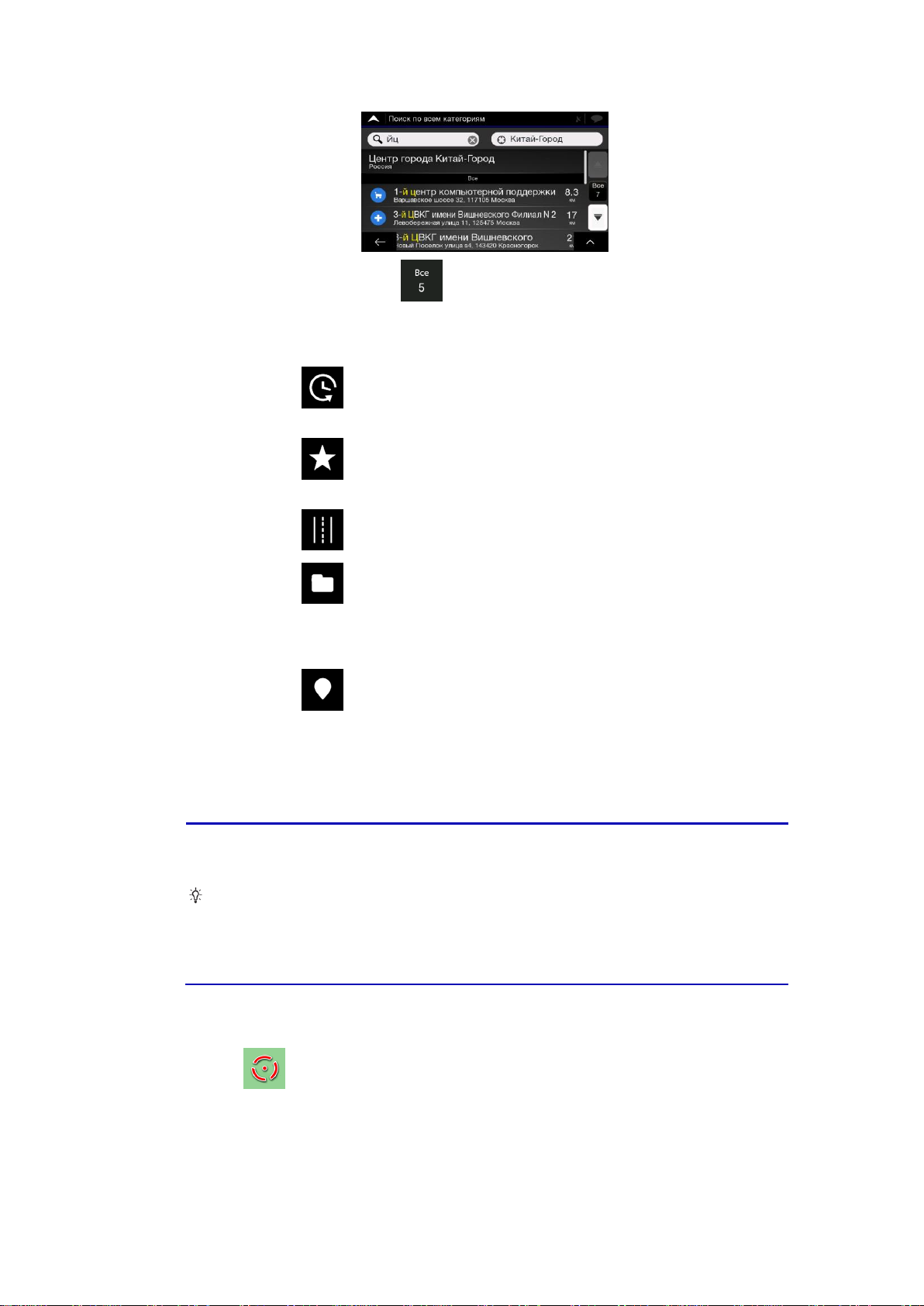
28
7. При необходимости нажмите в правой части списка, а затем нажмите
соответствующую кнопку, чтобы сузить список результатов поиска по типу (число
на соответствующей пиктограмме показывает количество подходящих
результатов):
• Нажмите , чтобы просмотреть список недавних пунктов назначения с
подходящим названием или адресом.
• Нажмите , чтобы просмотреть список сохраненных местоположений с
соответствующим названием.
• Нажмите для просмотра списка подходящих адресов.
• Нажмите для просмотра списка соответствующих названий
категорий Мест. Прокрутите список и выберите одну из категорий. Вы
получите список Мест в этой категории, упорядоченных по расстоянию от
вашего текущего местоположения.
• Нажмите для просмотра списка подходящих Мест, упорядоченных
по расстоянию от вашего текущего местоположения.
• (необязательно) Если ваш продукт содержит Места разных провайдеров
данных, вы можете еще сузить список, отображая результаты только
одного провайдера. Поиск логотипов провайдеров. Нажмите на одного из
них, чтобы увидеть Места соответствующего провайдера.
Подсказка!
Для поиска перекрестка в комбинированном поиске введите названия
улиц, связанных знаком “&”. Пробелы до и после символа разделителя
использовать не нужно. Например, пересечение улицы Мостовая и
Речного проспекта можно найти следующим образом: “ул. Мостовая &
Речной пр.”, “Мостовая & Речной”, “Мост&Речн” и т. д. Чем точнее
будет входная строка, тем меньше будет ложных результатов. Если вы
введете "ул. Мостовая&", в результате получите все пересечения
данной улицы, среди которых можно будет выбрать нужный вариант.
8. После выбора пункта назначения отображается карта в полный экран,
посередине которой указан выбранный пункт. При необходимости коснитесь
карты в другом месте, чтобы изменить пункт назначения. В новом месте появится
курсор ( ).
9. Проверьте настройки для типов дорог и при необходимости измените их.

29
10. Нажмите , чтобы подтвердить пункт назначения, или нажмите
, чтобы выбрать другой пункт назначения.
11. Маршрут рассчитывается, а на экране отображается карта с полным маршрутом,
где можно просмотреть информацию о маршруте и альтернативные пути
маршрута. Для изменения параметров маршрута нажмите , а чтобы начать
путешествие, нажмите .
3.1.2 Выбор адреса
Если вам известна хотя бы часть адреса, это самый быстрый способ выбрать пункт
назначения.
С помощью того же экрана можно найти адрес, введя следующую информацию:
• Точный адрес, включая номер дома, см. страница 29
• Центр города, см. страница 32
• Середина улицы, см. страница 32
• Перекресток, см. страница 33
• Любое из вышеперечисленного, начиная поиск с почтового индекса, см. страница
34.
3.1.2.1 Ввод адреса
Чтобы ввести адрес в качестве пункта назначения, выполните следующие действия:
1. Нажмите в Окно навигации для доступа к Меню навигации.
2. Нажмите и .

30
3. По умолчанию система навигации Alpine предлагает страну и город вашего
пребывания (или, если отсутствует GPS-местоположение, то страну и город
последнего известного значения). При необходимости измените страну,
выполнив следующие действия:
a. Нажмите на поле "Страна".
b. На экране выбора страны можно сразу выбрать страну из списка, который
находится под полем ввода, или начать ввод первых букв этой страны на
клавиатуре.
c. Нажмите , чтобы открыть список результатов и выбрать
страну из списка.
4. При необходимости выберите новый город, выполнив следующие действия:
a. Нажмите на поле "Город" или "Почтовый индекс".
b. (необязательно) На экране города или почтового индекса город можно
выбрать из списка предложенных вариантов.
c. В противном случае начните вводить первые несколько букв города.
Названия, соответствующие строке поиска, появляются в списке.
d. Чтобы открыть список, нажмите и выберите город.
5. Введите название улицы, выполнив следующие шаги:
a. Нажмите на поле "Название улицы".
b. (необязательно) На экране выбора улицы улицу можно сразу выбрать из
списка предложенных вариантов.

31
c. В противном случае начните вводить название улицы на клавиатуре.
Названия, соответствующие строке поиска, появляются в списке.
d. Нажмите , чтобы открыть список результатов.
Выберите улицу со списка.
6. Отображается карта в полный экран, посередине которой указан выбранный
пункт. При необходимости коснитесь карты в другом месте, чтобы изменить пункт
назначения. В новом месте появится курсор ( ).
7. Проверьте настройки для типов дорог и при необходимости измените их.
8. Чтобы подтвердить пункт назначения, нажмите . Вы также
можете выбрать ближайшую точку на карте или нажать , чтобы выбрать
другой пункт назначения.
9. Маршрут рассчитывается, а на экране отображается карта с полным маршрутом,
где можно просмотреть информацию о маршруте и альтернативные пути
маршрута. Для изменения параметров маршрута нажмите , а чтобы начать
путешествие, нажмите .

32
3.1.2.2 Выбор центра города
Центр города – это не геометрический центр города, а произвольная точка, выбранная
создателями карты. В небольших городах и деревнях это, как правило, самый важный
перекресток, а в крупных городах – один из важных перекрестков.
1. При необходимости зайдите в , и измените страну, как описано
ранее (страница 29).
2. При необходимости выберите новый город, выполнив следующие действия:
a. Нажмите на поле "Город" или "Почтовый индекс".
b. (необязательно) На экране города или почтового индекса город можно
выбрать из списка предложенных вариантов.
c. В противном случае начните вводить первые несколько букв города.
Названия, соответствующие строке поиска, появляются в списке.
d. Чтобы открыть список, нажмите и выберите город.
3. Нажмите . Таким способом центр отображаемого города
становится пунктом назначения маршрута.
3.1.2.3 Выбор середины улицы
Чтобы найти среднюю точку улицы без ввода номера дома, выполните следующие
действия:

33
1. Перейдите к , и выберите страну и город, как описано выше.
Появится экран выбора улицы.
2. Введите название улицы, выполнив следующие шаги:
a. Нажмите на поле "Название улицы".
b. (необязательно) На экране выбора улицы улицу можно сразу выбрать из
списка предложенных вариантов.
c. В противном случае начните вводить название улицы на клавиатуре.
Названия, соответствующие строке поиска, появляются в списке.
d. Чтобы открыть список результатов, нажмите . Выберите
улицу со списка.
3. Вместо ввода номера дома нажмите . Середина улицы
выбрана в качестве пункта назначения.
3.1.2.4 Выбор перекрестка в городе
Чтобы выбрать перекресток, выполните следующие действия:
1. Перейдите к , и выберите страну и город, как описано выше.
2. Введите название улицы, выполнив следующие шаги:
a. Нажмите на поле "Название улицы".
b. (необязательно) На экране выбора улицы улицу можно сразу выбрать из
списка предложенных вариантов.

34
c. В противном случае начните вводить название улицы на клавиатуре.
Названия, соответствующие строке поиска, появляются в списке.
d. Чтобы открыть список результатов, нажмите . Выберите
улицу со списка.
3. Нажмите на поле номера дома или улицы пересечения и просмотрите список
улиц пересечения или начните вводить название улицы в поле. Выберите
значение из списка.
3.1.2.5 Использование почтового индекса для выбора пункта назначения
Любой пункт назначения можно также выбрать, введя почтовый индекс вместо
названия города. Чтобы выбрать почтовый индекс, выполните следующие действия:
1. При необходимости зайдите в , и измените страну, как описано
ранее (страница 29).
2. Нажмите на поле "Город" или "Почтовый индекс".
3. Введите почтовый индекс, выполнив следующие действия:
a. Нажмите , чтобы открыть цифровую клавиатуру.
b. Начните вводить почтовый индекс.
c. Чтобы открыть список результатов, нажмите .
d. Найдите необходимое место.

35
4. Продолжите поиск, как описано ранее (страница 29).
3.1.3 Выбор достопримечательности
Достопримечательности (Места) необходимо искать в меню .
Используя тот же экран, Место можно найти, выбрав один из следующих вариантов:
• Поиск часто используемых типов Мест с помощью категорий быстрого поиска, см.
страница 35
• Поиск Места по названию, см. страница 39
• Поиск Места по категории, см. страница 37
В экстренных случаях поблизости также можно найти помощь, см. страница 40
3.1.3.1 Использование категорий быстрого поиска
Функция быстрого поиска помогает быстро найти наиболее часто выбираемые типы
Мест. Выполните следующие шаги:
1. Нажмите в Окно навигации для доступа к Меню навигации.
2. Нажмите и .
Появятся следующие категории быстрого поиска:
• : Если запланированный маршрут существует, вдоль
маршрута можно искать заправочные станции.
• : Если запланированный маршрут существует, вокруг
пункта назначения можно искать жилье.

36
• : Если запланированный маршрут существует, вдоль
маршрута можно искать рестораны.
• : Если запланированный маршрут существует, вокруг
пункта назначения можно искать парковки.
Если запланированного маршрута нет (пункт назначения не выбран), поиск
выполняется вокруг текущего местоположения. Если текущее местоположение
также отсутствует (нет сигнала GPS), поиск мест выполняется вокруг последнего
известного местоположения.
3. Нажмите любую из кнопок быстрого поиска, чтобы быстро получить список Мест.
4. Места в списке можно упорядочить по расстоянию от текущего или последнего
известного местоположения, от пункта назначения или по длине необходимого
объезда. При необходимости изменить порядок в списке нажмите .
5. (необязательно) При необходимости нажмите , чтобы
дополнительно отфильтровать список результатов.
6. Просмотрите список и нажмите на один из элементов списка. Отображается
карта в полный экран, посередине которой указан выбранный пункт. Название и
адрес Места отображаются в верхней части экрана.
7. Нажмите , чтобы просмотреть подробную информацию о выбранном Месте
или сохранить местоположение. Если для этого Места сохранен номер
телефона, вы можете позвонить на этот номер, нажав на зеленую кнопку внизу.
8. При необходимости коснитесь карты в другом месте, чтобы изменить пункт
назначения. В новом месте появится курсор ( ).
9. Проверьте настройки для типов дорог и при необходимости измените их.
10. Чтобы подтвердить пункт назначения, нажмите . Вы также
можете выбрать ближайшую точку на карте или нажать , чтобы выбрать
другой пункт назначения.

37
11. Маршрут рассчитывается, а на экране отображается карта с полным маршрутом,
где можно просмотреть информацию о маршруте и альтернативные пути
маршрута. Для изменения параметров маршрута нажмите , а чтобы начать
путешествие, нажмите .
3.1.3.2 Поиск по категории
Для поиска Мест по категориям и подкатегориям выполните следующие действия:
1. Нажмите в Окно навигации для доступа к Меню навигации.
2. Нажмите и .
3. Нажмите .
4. Выберите область, вокруг которой вы хотите найти Место, нажав
. По умолчанию область поиска находится вокруг текущего
местоположения (или, если оно недоступно, вокруг последнего известного
местоположения). В таком случае список результатов упорядочен по расстоянию
от этого местоположения.
• Нажмите для поиска вдоль запланированного
маршрута, а не вокруг заданной точки. Это удобно при поиске более
поздней остановки, результатом которой будет минимальное отклонение
от пути, например при поиске заправочных станций или ресторанов.
(Список результатов упорядочен по длине необходимого отклонения от
пути.)
• Нажмите , чтобы найти место вокруг пункта назначения
запланированного маршрута. (Список результатов упорядочен по
расстоянию от пункта назначения.)
• Нажмите , чтобы найти место в выбранном городе.
(Список результатов упорядочен по расстоянию от центра выбранного
города.)

38
5. (необязательно) Если вы выбрали , выберите город для
поиска.
6. Чтобы найти пункт назначения, выберите одну из основных категорий Мест
(например, Жилье), затем просмотрите подкатегории (например, Гостиница или
Мотель).
7. Окно категории можно отключить на любом уровне, чтобы отобразить список
всех Мест вокруг выбранного местоположения или вдоль маршрута.
8. (необязательно) Места в списке можно упорядочить по следующим критериям:
• Имя
• Расстояние от текущего или последнего известного местоположения
• Расстояние от выбранного города
• Расстояние от пункта назначения
• Длина необходимого отклонения от пути.
Чтобы повторно упорядочить список, нажмите .
9. Просмотрите список и нажмите на один из элементов списка. Отображается
карта в полный экран, посередине которой указан выбранный пункт. Название и
адрес Места отображаются в верхней части экрана.

39
10. Процесс происходит таким же образом, как и в случае любого другого поиска
Мест. См. страница 35.
3.1.3.3 Поиск по названию
Для поиска места по названию, просмотра различных категорий Мест или
использования сочетания двух типов поиска выполните следующие действия:
1. Нажмите в Окно навигации для доступа к Меню навигации.
2. Нажмите и .
3. Нажмите , чтобы открыть окно поиска по названию или
категории.
4. Выберите область, вокруг которой вы хотите найти Место. По умолчанию
область поиска находится вокруг текущего местоположения (или, если оно
недоступно, вокруг последнего известного местоположения). В таком случае
список результатов упорядочен по расстоянию от этого местоположения.
Нажмите , чтобы выбрать одну из следующих областей поиска:
• Нажмите , чтобы найти место в выбранном городе.
(Список результатов упорядочен по расстоянию от центра выбранного
города.)
• Нажмите , чтобы найти место вокруг пункта назначения
запланированного маршрута. (Список результатов упорядочен по
расстоянию от пункта назначения.)
• Нажмите для поиска вдоль запланированного
маршрута, а не вокруг заданной точки. Это удобно при поиске более
поздней остановки, результатом которой будет минимальное отклонение
от пути, например при поиске заправочных станций или ресторанов.
(Список результатов упорядочен по длине необходимого отклонения от
пути.)
5. (необязательно) Если вы выбрали , выберите город для
поиска.

40
Название Места можно искать во всех категориях, выполнив следующие действия:
1. Нажмите . Начните вводить название Места на клавиатуре
или просмотрите категории.
2. После ввода нескольких букв нажмите , чтобы открыть список
Мест или категорий Мест с названиями, содержащими введенную
последовательность символов.
3. При необходимости просмотрите список и нажмите на нужный элемент списка.
Отображается карта в полный экран, посередине которой указан выбранный
пункт. Название и адрес Места отображаются в верхней части экрана.
4. Процесс происходит таким же образом, как и в случае любого другого поиска
Мест. См. страница 35.
3.1.3.4 Поиск помощи поблизости
Чтобы быстро найти поблизости помощь, выполните следующие действия:
1. Нажмите в Окно навигации для доступа к Меню навигации.
2. Нажмите и .

41
Места в следующих предварительно заданных категориях поиска можно искать
вокруг текущего местоположения (или вокруг последнего известного
местоположения, если текущее местоположения недоступно):
• : Ремонт автомобилей и помощь на дорогах
• : Медицинская и неотложная помощь
• : Отделения полиции
• : Заправки
3. Нажмите любую из кнопок быстрого поиска, чтобы быстро получить список Мест.
4. (необязательно) Места в списке можно упорядочить по следующим критериям:
• По расстоянию от текущего или последнего известного местоположения
• По названию.
Чтобы повторно упорядочить список, нажмите .
5. Просмотрите список и нажмите на один из элементов списка. Отображается
карта в полный экран, посередине которой указан выбранный пункт. Название и
адрес Места отображаются в верхней части экрана.
6. Процесс происходит таким же образом, как и в случае любого другого поиска
Мест. См. страница 35.
3.1.4 Выбор сохраненного местоположения
Для выбора местоположения, которое вы уже сохранили (страница 58), выполните
следующие действия:
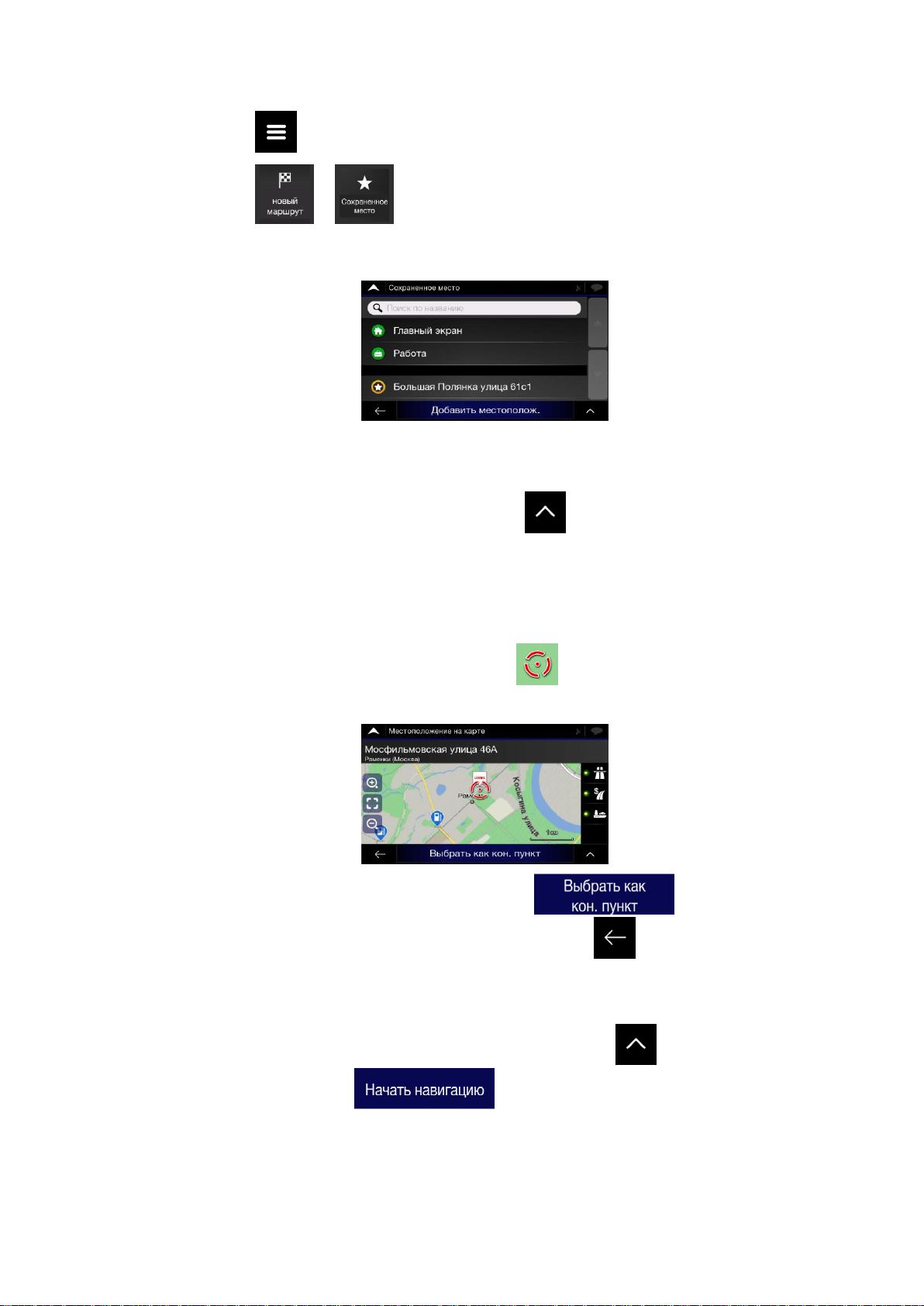
42
1. Нажмите в Окно навигации для доступа к Меню навигации.
2. Нажмите и .
3. Отображается список сохраненных местоположений. Он содержит две
предварительно установленные категории: Дом и Работа.
4. Нажмите на местоположение, которое вы хотите установить в качестве пункта
назначения. При необходимости просмотрите список, чтобы получить больше
результатов.
5. (необязательно) При необходимости нажмите , чтобы включить опцию
редактирования, что позволит переименовать и удалять сохраненные
местоположения.
6. После выбора сохраненного местоположения в качестве пункта назначения
появится полноэкранная карта с выбранной точкой в центре.
7. При необходимости коснитесь карты в другом месте, чтобы изменить пункт
назначения. В новом месте появится курсор ( ).
8. Проверьте настройки для типов дорог и при необходимости измените их.
9. Чтобы подтвердить пункт назначения, нажмите . Вы также
можете выбрать ближайшую точку на карте или нажать , чтобы выбрать
другой пункт назначения.
10. Маршрут рассчитывается, а на экране отображается карта с полным маршрутом,
где можно просмотреть информацию о маршруте и альтернативные пути
маршрута. Для изменения параметров маршрута нажмите , а чтобы начать
путешествие, нажмите .

43
3.1.5 Выбор элемента из истории
Пункты назначения, которые вы использовали ранее, появляются в списке истории.
Функция умной истории предлагает эти местоположения из ваших предыдущих пунктов
назначения, используя такие параметры, как текущее время дня, день недели и
текущее местоположение. Чем больше вы используете навигационное программное
обеспечение, тем лучше оно может угадать желаемый пункт назначения. Для выбора
элемента Истории выполните следующие действия:
1. Нажмите в Окно навигации для доступа к Меню навигации.
2. Нажмите . Два элемента умной истории отображаются на экране "Новый
маршрут в..." для быстрого доступа. Вы можете выбрать один из них в качестве
пункта назначения.
3. Чтобы открыть все элементы истории. нажмите . Появляется список
недавних пунктов назначения. Список начинается с трех наиболее вероятных
пунктов назначения, выбранных на основе ваших предыдущих маршрутов (Умная
история). Остальные пункты назначения упорядочены по времени последнего
выбора. При необходимости прокрутите список, чтобы получить более ранние
пункты назначения.
4. Выберите пункт назначения из списка.
5. Отображается карта в полный экран, посередине которой указан выбранный
пункт. При необходимости коснитесь карты в другом месте, чтобы изменить пункт
назначения. В новом месте появится курсор ( ).
6. Проверьте настройки для типов дорог и при необходимости измените их.

44
7. Чтобы подтвердить пункт назначения, нажмите . Вы также
можете выбрать ближайшую точку на карте или нажать , чтобы выбрать
другой пункт назначения.
8. Маршрут рассчитывается, а на экране отображается карта с полным маршрутом,
где можно просмотреть информацию о маршруте и альтернативные пути
маршрута. Для изменения параметров маршрута нажмите , а чтобы начать
путешествие, нажмите .
3.1.2.2 Выбор сохраненного маршрута
Маршруты, которые вы использовали ранее, появляются в списке. Для выбора
предыдущего маршрута выполните следующие шаги:
1. Нажмите в Окно навигации для доступа к Меню навигации.
2. Нажмите и .
3. Появляется список пунктов сохраненных маршрутов. При необходимости
прокрутите список, чтобы увидеть более ранние маршруты.
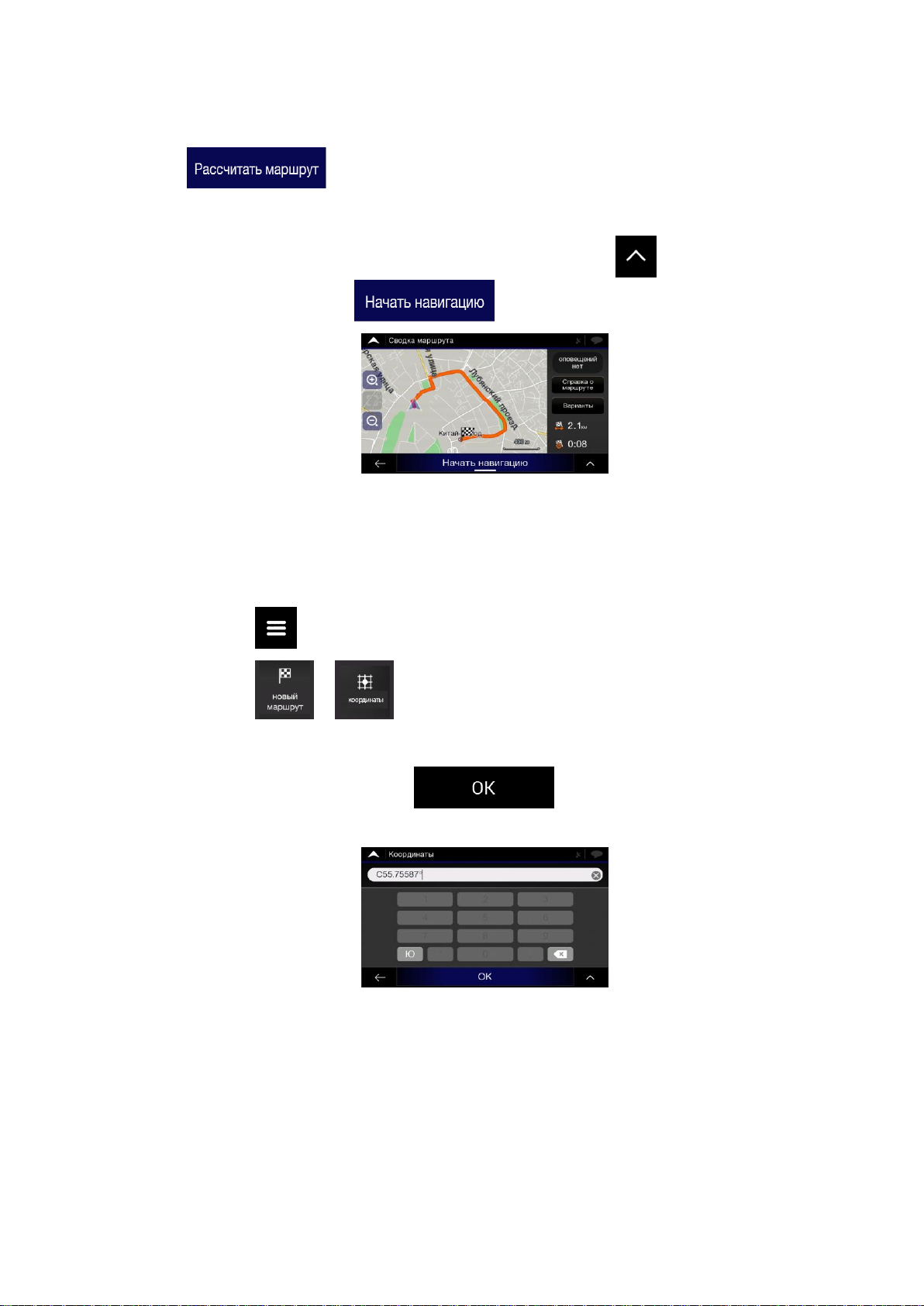
45
4. Выберите маршрут, и появится экран многоадресного маршрута. При
необходимости измените сохраненный маршрут. В противном случае нажмите
.
5. Маршрут рассчитывается, а на экране отображается карта с полным маршрутом,
где можно просмотреть информацию о маршруте и альтернативные пути
маршрута. Для изменения параметров маршрута нажмите , а чтобы начать
путешествие, нажмите .
3.1.7 Ввод координат
Для выбора пункта назначения путем ввода координат выполните следующие действия:
1. Нажмите в Окно навигации для доступа к Меню навигации.
2. Нажмите и .
3. Вы можете ввести значения широты и долготы в любом из следующих форматов:
десятичные градусы, градусы и десятичные минуты или градусы, минуты и
десятичные секунды. Нажмите .
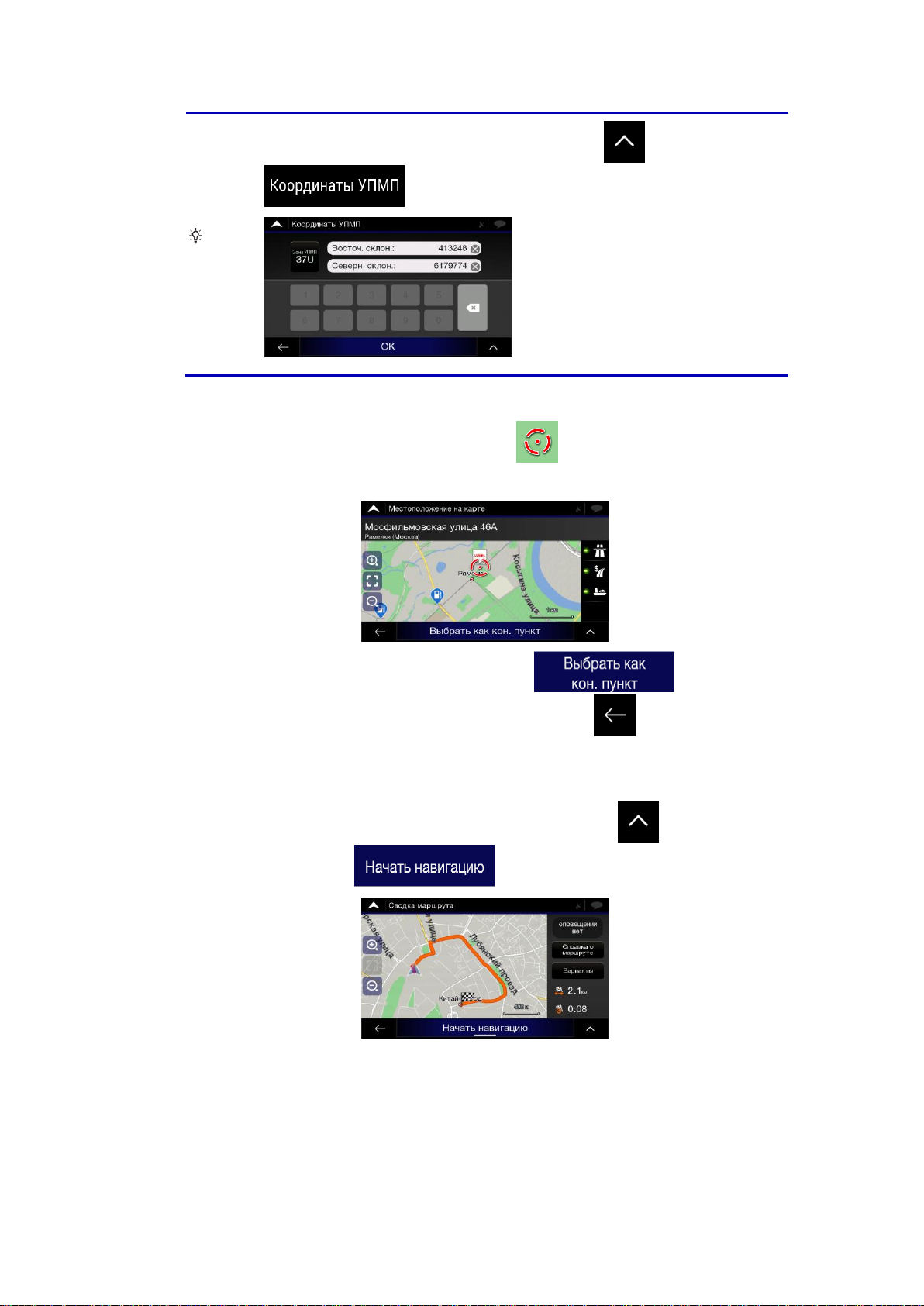
46
Подсказка!
(необязательно) При необходимости нажмите , затем
и введите координаты в формате UTM.
4. Отображается карта в полный экран, посередине которой указан выбранный
пункт. При необходимости коснитесь карты в другом месте, чтобы изменить пункт
назначения. В новом месте появится курсор ( ).
5. Проверьте настройки для типов дорог и при необходимости измените их.
6. Чтобы подтвердить пункт назначения, нажмите . Вы также
можете выбрать ближайшую точку на карте или нажать , чтобы выбрать
другой пункт назначения.
7. Рассчитывается маршрут, и отображается карта с полным маршрутом, на
которой можно получить информацию о маршруте и его альтернативных
вариантах. Для изменения параметров маршрута нажмите , а чтобы начать
путешествие, нажмите .
3.1.8 Выбор местоположения на карте
Для выбора местоположения на карте выполните следующие действия:
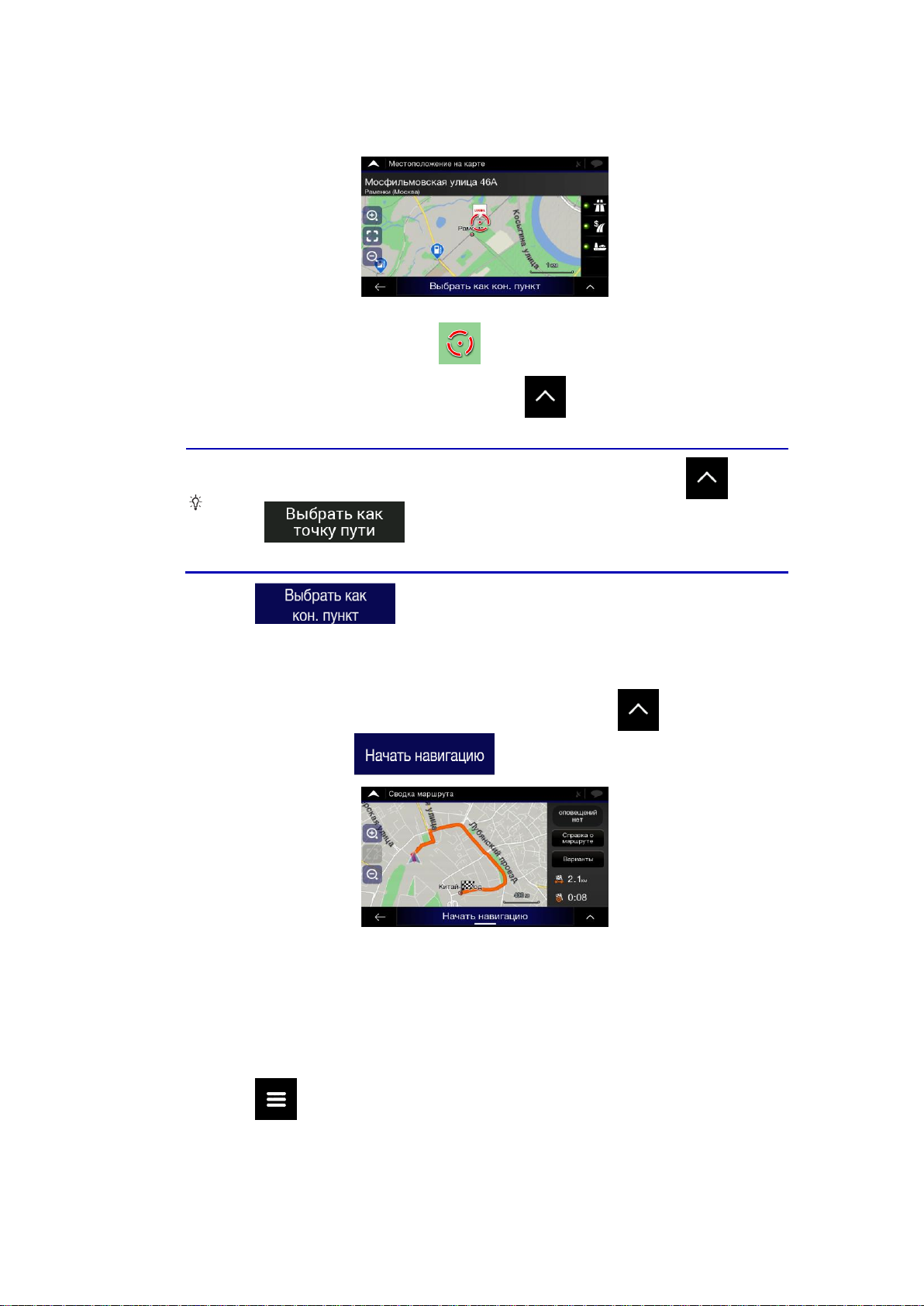
47
1. Найдите пункт назначения на карте. Переместите карту и выполните
масштабирование по мере необходимости.
2. Нажмите на местоположение, которое вы хотите установить в качестве пункта
назначения. Там появится курсор ( ).
3. (необязательно) При необходимости нажмите , чтобы отобразить Места
рядом с выбранной точкой или сохранить это местоположение.
Подсказка!
Если у вас уже есть запланированный маршрут, нажмите и
, чтобы добавить к нему выбранное
местоположение.
4. Нажмите , чтобы выбрать курсор в качестве пункта
назначения.
5. Рассчитывается маршрут, и отображается карта с полным маршрутом, на
которой можно получить информацию о маршруте и его альтернативных
вариантах. Для изменения параметров маршрута нажмите , а чтобы начать
путешествие, нажмите .
3.1.9 Планирование многоадресного маршрута
Для построения маршрута с несколькими пунктами назначения выполните следующие
действия:
1. Нажмите в Окно навигации для доступа к Меню навигации.
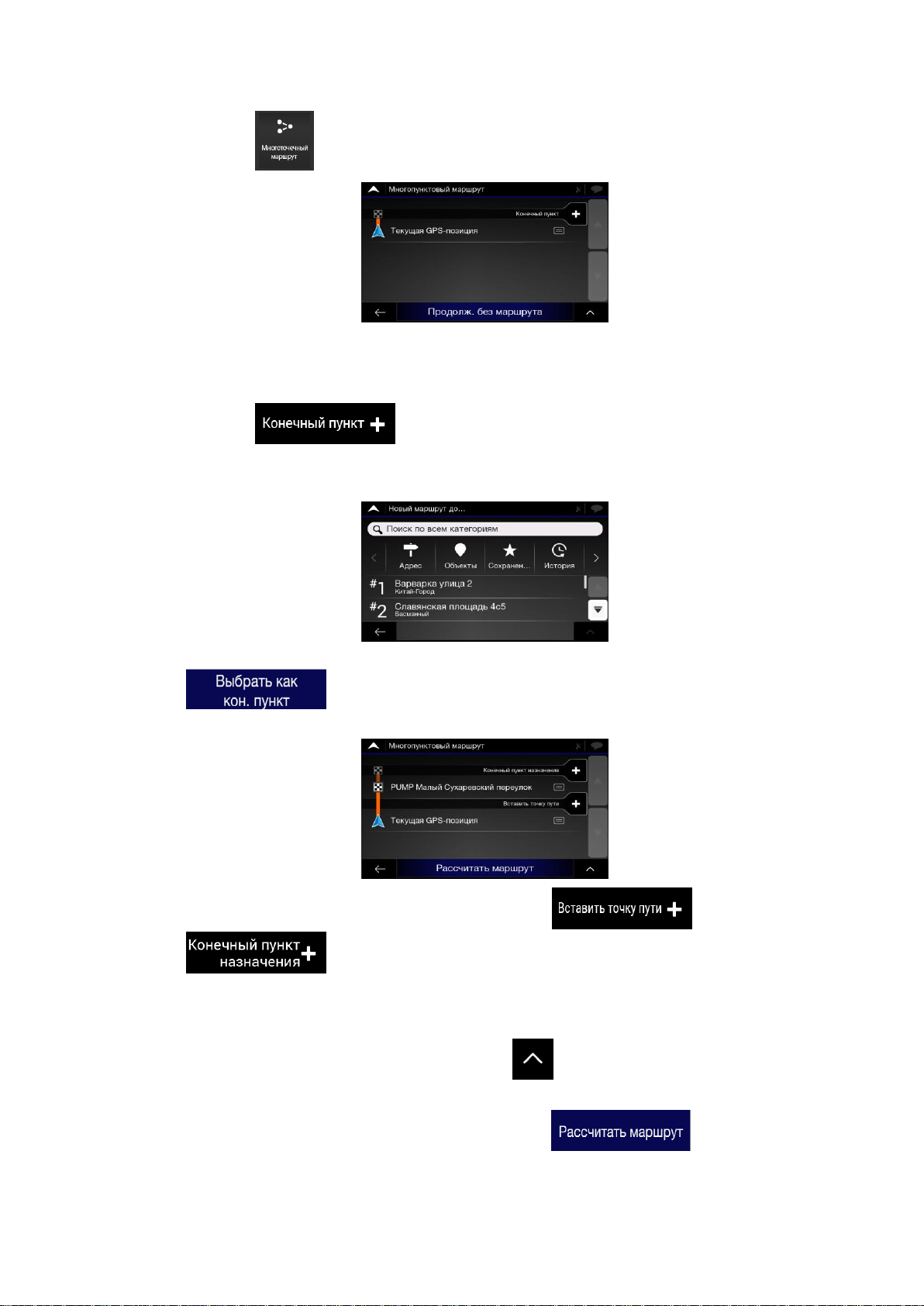
48
2. Нажмите .
3. В списке точек маршрута есть только одна линия, начальная точка маршрута,
которая обычно является текущим GPS-местоположением.
4. Нажмите , чтобы выбрать пункт назначения.
5. Появится экран "Новый маршрут в...", где вы можете выбрать пункт назначения
маршрута таким же образом, как описано в предыдущих разделах.
6. Когда выбранное местоположение появится на карте, нажмите
, и список вернется. При необходимости можно добавить
дополнительные промежуточные пункты назначения.
7. Чтобы добавить другие точки маршрута, нажмите или
для замены конечного пункта назначения. Снова появится
меню "Добавить к маршруту...", где вы можете выбрать новую точку маршрута
таким же образом, как вы установили пункт назначения ранее.
8. (необязательно) Чтобы оптимизировать весь маршрут или порядок
промежуточных пунктов маршрута, нажмите . Вы также можете удалить все
пункты назначения.
9. После добавления всех точек маршрута нажмите , и
запланированный маршрут будет автоматически рассчитан.

49
3.2 Проверка информации о маршруте и альтернативные пути
Чтобы просмотреть карту запланированного маршрута и его различные параметры,
выполните следующие действия:
1. Нажмите в Окно навигации для доступа к Меню навигации.
2. В меню навигации нажмите .
Запланированный маршрут отображается на карте в полном виде со следующей
дополнительной информацией:
• Общая длина маршрута
• Общее время маршрута.
Нажатием на можно просмотреть подробную информацию о
маршруте. Нажатие на в правой части экрана сузит
информацию о маршруте, например, чтобы показать только участки
автомагистралей или платные дороги.
Нажав , вы сможете просмотреть список альтернативных
маршрутов и выбрать наиболее подходящий.
3. На экране "Обзор маршрута" нажмите , чтобы выполнить дополнительные
действия, например, чтобы отредактировать конфигурацию маршрута или
отобразить график движения.
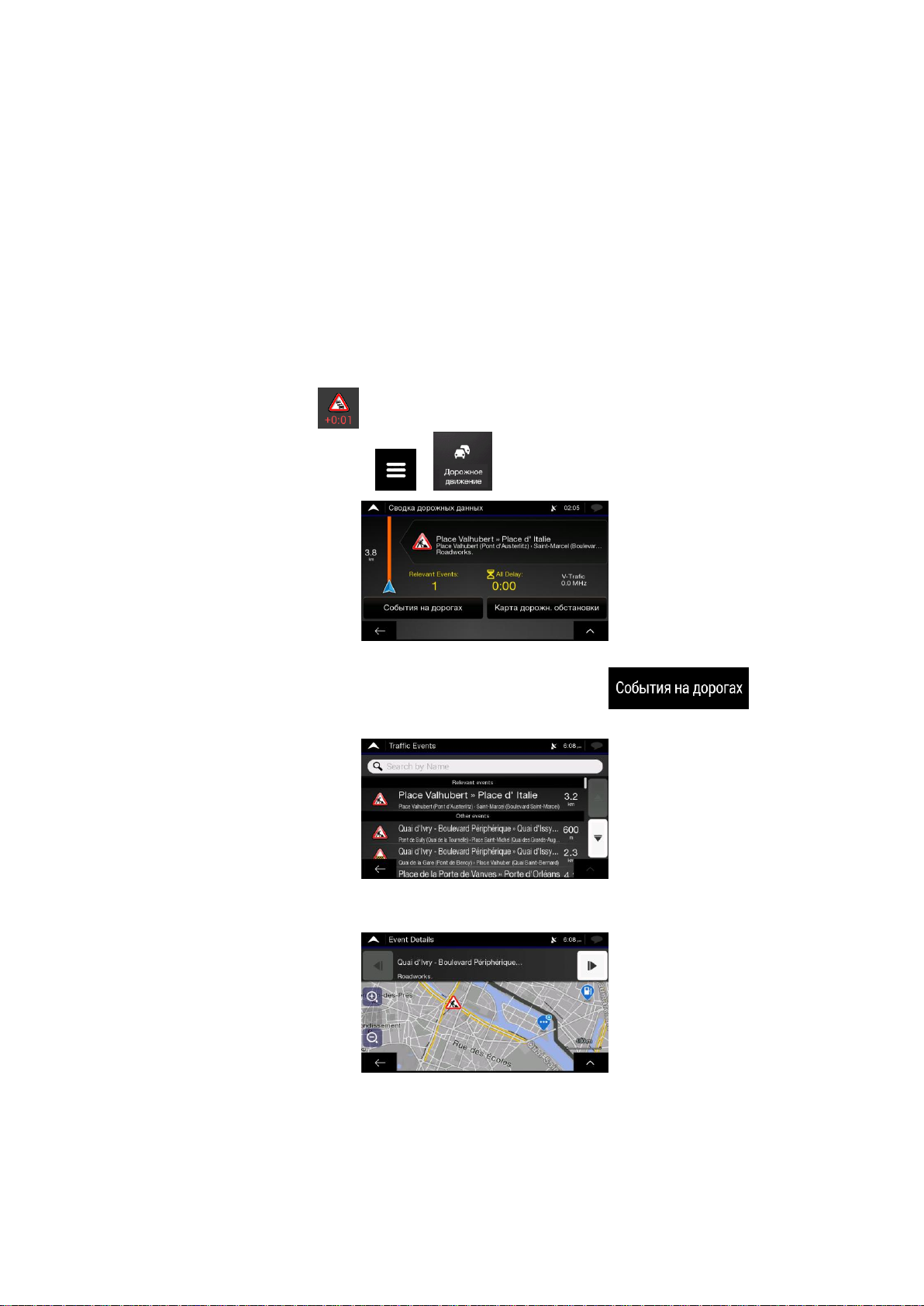
50
3.3 Просмотр дорожных событий
Автономная статистическая информация о насыщенности движения (информация о
скорости на основе предыдущих данных или режимов движения) может учитываться
при расчете маршрута на основе времени суток и дня недели, если на устройстве есть
подходящие данные. Кроме того, информация о насыщенности движения в реальном
времени может помочь вам избежать текущих дорожных событий, например, временно
закрытых дорог или пробок, вызванных аварией. Обе функции зависят от наличия
данных.
Для получения информации о пиктограммах насыщенности движения см. страница 21.
Участки дороги, затронутые дорожными событиями, отображаются на карте другим
цветом, а маленькие символы над дорогой указывают на характер события.
Для просмотра сводки движения выполните следующие шаги:
1. В окне навигации нажмите на пиктограмму движения, которая расположена в
углу (например, ), чтобы открыть экран сводки о насыщенности дорожного
движения, или нажмите и .
2. Если на запланированном маршруте есть хотя бы одно значимое событие,
отображается описание следующего события. Нажмите для
просмотра списка всех событий.
3. Нажмите на любой элемент списка, чтобы просмотреть его детали и отобразить
на карте весь участок дороги, который подвержен влиянию такого события.
Для отображения на карте информации о насыщенности движения в режиме реального
времени выполните следующие действия:

51
1. В окне навигации нажмите на пиктограмму движения (например, ), чтобы
открыть экран сводки о насыщенности дорожного движения, а затем нажмите
.
2. Чтобы отобразить на карте информацию о насыщенности движения в режиме
реального времени, нажмите . Отображается 2D-карта с участками дороги,
окрашенными в зависимости от воздействия на транспортный поток.
3. Нажмите , чтобы отобразить информацию о насыщенности движения на
основе предыдущих данных. Отображается 2D-карта с участками дороги,
окрашенными в зависимости от вероятной степени насыщенности движения в
определенный период. Информация, относящаяся к текущему периоду,
отображается при открытии экрана. При необходимости можете просмотреть
карту для получения лучшего обзора определенных участков дороги. Чтобы
увидеть желаемый период, измените день недели и время дня.
3.4 Редактирование маршрута
Когда навигация уже началась, есть несколько способов изменить запланированный
маршрут. У вас есть такие варианты:
• Установка новой начальной точки, см. страница 52
• Добавление дополнительного пункта назначения, см.страница 53
• Изменение списка пунктов назначения, см. страница53
• Сохранение запланированного маршрута, см. страница 54
• Удаление запланированного маршрута, см. страница 54
• Выбор альтернативного маршрута при планировании маршрута, см. страница 55
• Выбор альтернативного маршрута для существующего маршрута, см. страница
56
• Приостановление работы системы навигации, см. страница 57.

52
3.4.1 Установка новой начальной точки
При обычной навигации все маршруты рассчитываются из текущего местоположения.
Вы можете приостановить навигацию, чтобы просмотреть будущие маршруты ,
смоделировать их или узнать их длину по времени и расстоянию. Затем вы можете
установить начальную точку маршрута на значение, отличное от текущего GPSместоположения.
1. Нажмите в Окно навигации для доступа к Меню навигации.
2. В меню навигации нажмите .
3. Первая строка снизу – это начало маршрута, обычно это текущее GPS-
местоположение. Нажмите , выберите и
подтвердите действие в сообщении с предупреждением.
4. Появится экран "Изменить начало на...". Выберите начальную точку маршрута
таким же образом, как вы выбираете пункт назначения.
5. На карте отображается новая начальная точка. Нажмите , и
появится экран "Многоадресный маршрут", где вы можете продолжить
добавление пункта назначения к вашему маршруту.
6. Для продолжение работы коснитесь экрана. Маршрут будет сохранен с
начальной точкой, которую вы только что установили. Вы можете использовать
сохраненный маршрут позже для планирования поездки. (См. страницу 44.)

53
3.4.2 Добавление дополнительного пункта назначения
Если у вас уже есть запланированный маршрут и вы выбираете новый пункт
назначения, как описано в предыдущих разделах, маршрут до предыдущего пункта
назначения удаляется и рассчитывается новый маршрут.
Для добавления нового промежуточного пункта назначения к запланированному
маршруту выполните одно из следующих действий:
• Для просмотра карты коснитесь ее в любом месте. После выбора
местоположения на карте нажмите и , чтобы добавить
выбранное местоположение к вашему маршруту в виде промежуточного пункта
назначения. Другие пункты назначения маршрута остаются нетронутыми.
• Нажмите в режиме навигации, а затем нажмите . Добавьте пункт
назначения к маршруту, как описано на страница 47.
3.4.3 Изменение списка пунктов назначения
Для редактирования маршрута выполните следующие действия:
1. Нажмите в Окно навигации для доступа к Меню навигации.
2. В меню навигации нажмите .
На экране вам представлены такие варианты:
• Нажмите , чтобы удалить все пункты назначения или оптимизировать
промежуточные пункты маршрута.
• Нажмите на название промежуточного пункта назначения, чтобы
переместить его вверх или вниз в списке, чтобы сохранить
местоположение или удалить его из списка.
• Если у вас есть маршрут хотя бы с одним промежуточным пунктом
назначения, вы можете удалить его из списка прямо из главного меню.
Чтобы подтвердить удаление, нажмите .

54
3.4.4 Сохранение запланированного маршрута
Для сохранение запланированного маршрута выполните следующие действия:
1. Выберите пункт назначения, как описано ранее, и нажмите .
2. Нажмите и .
3. Введите название и нажмите .
4. Маршрут сохранен и доступен в , .
При выборе ранее сохраненного маршрута система навигации Alpine пересчитывает
маршрут, используя сохраненный пункт назначения и/или промежуточные пункты
маршрута.
3.4.5 Удаление запланированного маршрута
У вас есть следующие два варианта для удаления пройденного маршрута:
• Если у вас уже есть запланированный маршрут и вы выбираете новый пункт
назначения, как описано в предыдущих разделах, маршрут до предыдущего
пункта назначения удаляется и рассчитывается новый маршрут.
• В меню навигации нажмите или . Если промежуточных пунктов
маршрута нет, запланированный маршрут удаляется после подтверждения. Если
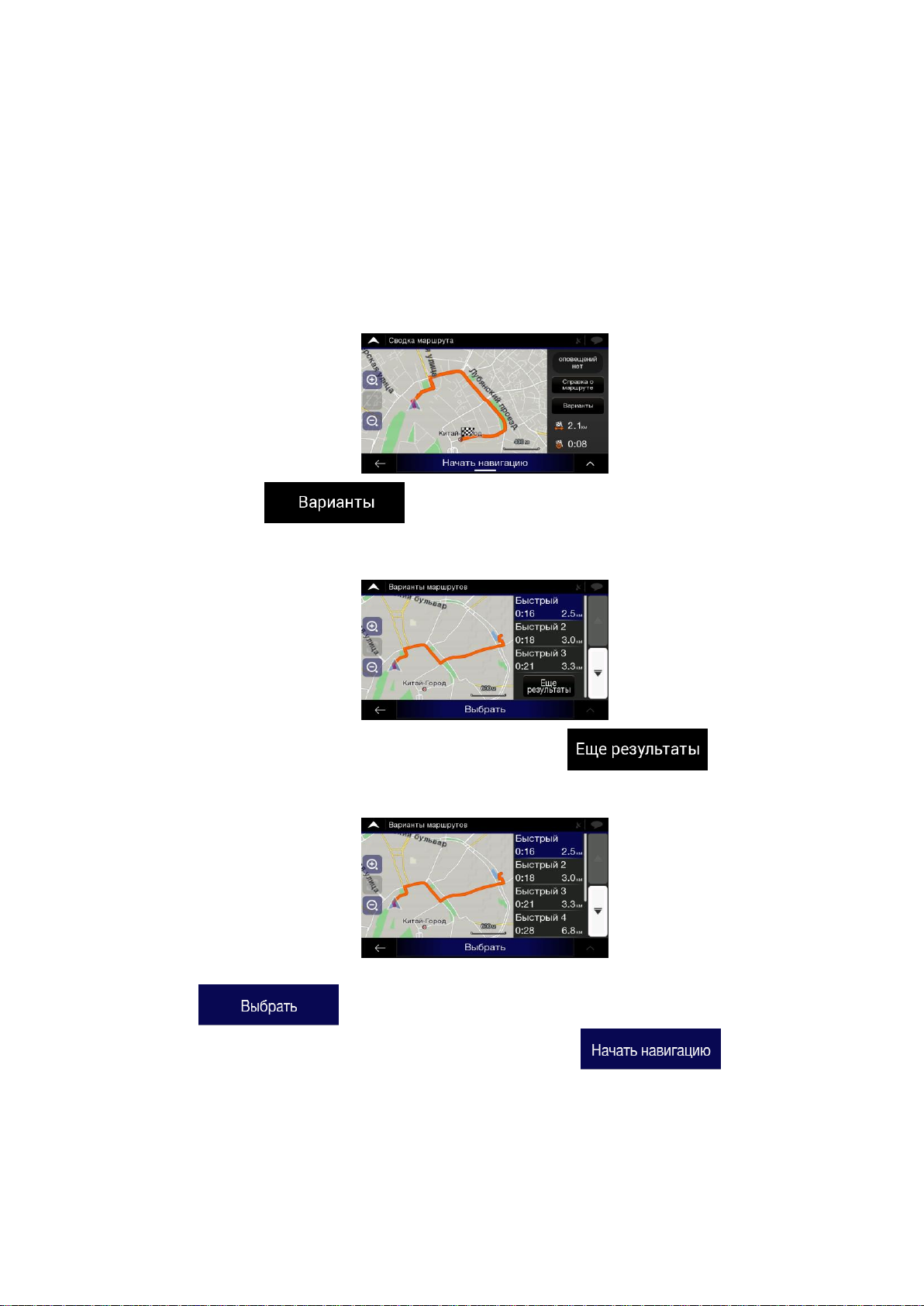
55
в маршруте есть промежуточные пункты, вы можете удалить весь маршрут или
только следующий промежуточный пункт маршрута.
3.4.6 Выбор альтернативного маршрута при планировании маршрута
Для выбора альтернативных маршрутов или изменения метода планирования
маршрута после выбора нового пункта назначения выполните следующие действия:
1. Выберите пункт назначения, как описано выше, и перейдите к экрану
подтверждения маршрута.
2. Нажмите .
3. Вам представлены основные данные альтернативных вариантов маршрута.
Коснитесь любой позиции для отображения ее на карте.
4. Чтобы просмотреть другие предложения, нажмите и
прокрутите список вниз для поиска альтернативных вариантов маршрута
другими методами планирования маршрута.
5. Выберите один из альтернативных вариантов маршрута и нажмите
, чтобы вернуться к предыдущему экрану. Система
навигации Alpine пересчитывает маршрут. Нажмите , чтобы
начать путешествие. Оранжевая линия теперь указывает на новый
запланированный маршрут.
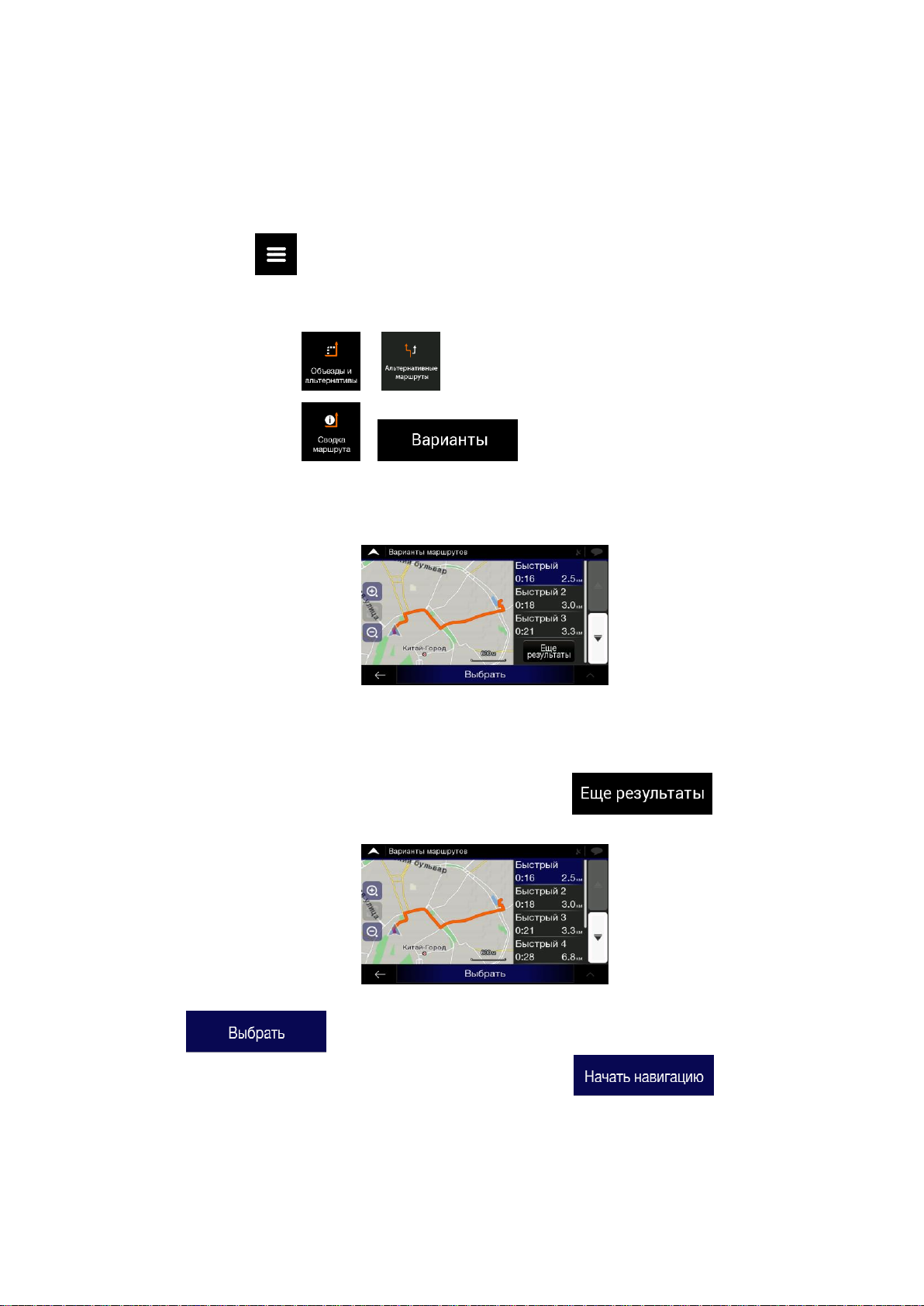
56
3.4.7 Выбор альтернативного варианта маршрута для существующего
маршрута
Чтобы пересчитать запланированный маршрут другим методом планирования
маршрута и сравнить различные альтернативные варианты, выполните следующие
шаги:
1. Нажмите в Окно навигации для доступа к Меню навигации.
2. Вы можете получить доступ к списку альтернативных вариантов маршрута из
меню навигации одним из следующих способов:
• Нажмите и .
• Нажмите и .
3. Вам представлены основные данные нескольких альтернативных вариантов
маршрута. Коснитесь любой позиции для отображения ее на карте.
Если есть подходящие альтернативные варианты, рассчитанные с помощью
метода планирования маршрута, выбранного в разделе конфигурации маршрута
(страница 71), они отображаются в верхней части списка. Маршруты с другими
методами планирования маршрута показаны внизу списка.
4. В случае наличия нескольких предложений нажмите , чтобы
прокрутить список вниз и просмотреть маршруты.
5. Выберите один из альтернативных вариантов маршрута и нажмите
, чтобы вернуться к предыдущему экрану. Система навигации
Alpine заменяет первоначальный маршрут. Нажмите , чтобы
начать путешествие. Оранжевая линия теперь указывает на новый
запланированный маршрут.

57
3.4.8 Установка объезда
1. Нажмите в окне навигации, чтобы открыть меню навигации.
2. В меню навигации нажмите .
Объезд можно установить следующими способами:
• Нажмите , чтобы открыть список специальных участков
запланированного маршрута, например участков автомагистрали, платной
дороги или паромной переправы. Чтобы избежать такого особенного участка,
нажмите на него.
• Нажмите , чтобы открыть полный список дорог на запланированном
маршруте. Чтобы избежать такой особенной дороги, нажмите на нее.
• Нажмите , чтобы избежать части запланированного маршрута, который
находится прямо перед вами. Вы можете установить расстояние, на которое
хотите избежать расположенной впереди дороги.
• Нажмите , чтобы удалить все объезды, которые вы установили для
запланированного маршрута.
3.4.9 Приостановление работы системы навигации
Если вам не требуются подсказки системы навигации для определенной части
маршрута, вы можете приостановить ее работу, после чего при необходимости снова
возобновить ее.
Для приостановления работы системы навигации нажмите в меню навигации.
Для возобновления работы навигации нажмите .

58
3.5 Сохранение местоположения
Чтобы добавить местоположение к сохраненным местоположениям (списку часто
используемых пунктов назначения), выполните следующие действия:
1. Выберите пункт назначения, как описано выше. Это может быть адрес, Место,
любое местоположение на карте, ранее использовавшийся пункт назначения из
истории и т. д.
2. Когда появится карта с выбранным местоположением посередине, нажмите
.
3. Нажмите .
4. (необязательно) С помощью клавиатуры вы можете изменить предложенное для
сохраненного местоположения название.
5. Для сохранения местоположения нажмите .
Для добавления домашнего и рабочего адреса к сохраненным местоположениям
выполните следующие действия:
1. В окне навигации нажмите , и .
2. Нажмите или . Для подтверждения выбора
нажмите .
3. Поиск адреса выполняется, как описано на страница 26.
Планирование маршрута по одному из сохраненных местоположений описано на
страница 41.
3.5.1 Редактирование сохраненного местоположения
Для редактирования места, уже добавленного в качестве Сохраненного Места,
выполняют следующие действия:

59
1. В окне навигации нажмите , и .
2. Отображается список сохраненных местоположений.
3. Нажмите и .
4. Коснуться места, которое нужно отредактировать, затем коснуться
и ввести при помощи клавиатуры название места, затем
прикоснуться к .
Внимание!
В перечне Сохраненных Мест невозможно переименовать места
«Дом» и «Работа». Для изменения расположения дома или работы
нужно коснуться или , затем
подтвердить изменение адреса.
5. Нажмите .
Добавление маршрута в список сохраненных местоположений описано на странице 58.
3.6 Прогон эмуляции
Для прогона эмулированной навигации, демонстрирующей запланированный маршрут,
выполняют следующие действия:
1. Нажмите в Окно навигации для доступа к Меню навигации.
2. В меню навигации нажмите .
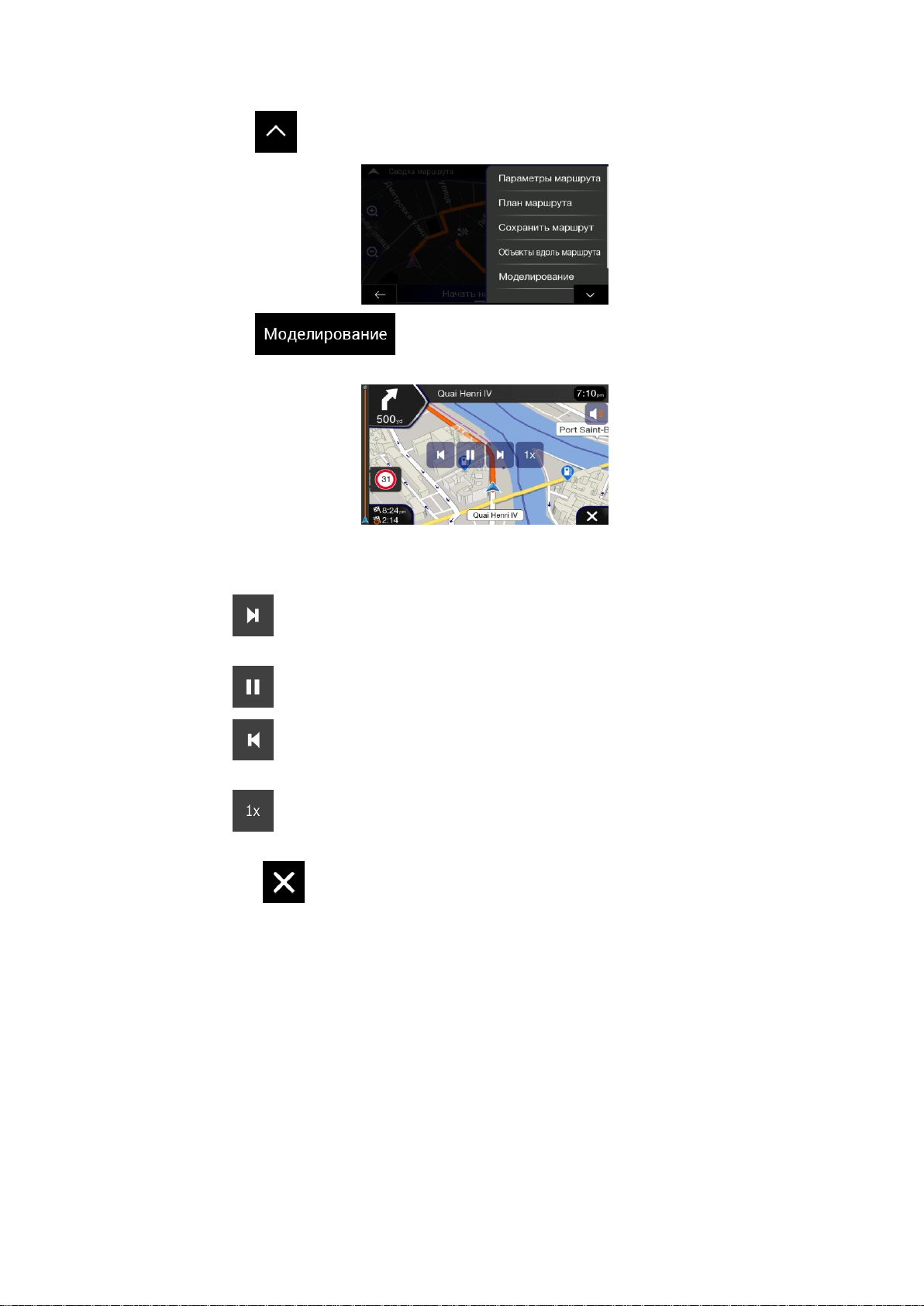
60
3. Нажмите .
4. Нажмите . Эмуляция начинается в начальной точке маршрута
и проводит вас по всему маршруту с использованием реалистичной скорости.
(в качестве опции) В ходе эмуляции действуют следующие возможности
управления (управляющие кнопки исчезают через несколько секунд, однако их
можно вызвать обратно на экран, прикоснувшись к нему):
• : Мгновенное перемещение к следующему событию маршрута
(маневр).
• : Приостановка эмуляции.
• : Мгновенное перемещение к предыдущему событию маршрута
(маневр).
• : Касанием можно увеличивать скорость эмуляции в 4, 8 или 16 раз.
Возврат к обычной скорости осуществляется повторным касанием.
5. Коснуться для остановки эмуляции.
3.7 Навигация вне дорог
При запуске система навигации «Alpine» рассчитывает маршруты, используя дорожную
сеть карт, поставляемых с продуктом. При нежелании учитывать дороги в ходе
навигации можно переключиться во внедорожный режим – например, при перемещении
в пустыне.
3.7.1 Переключение в режим навигации вне дорог
Для переключения в режим навигации вне дорог необходимо выполнить следующие
действия:
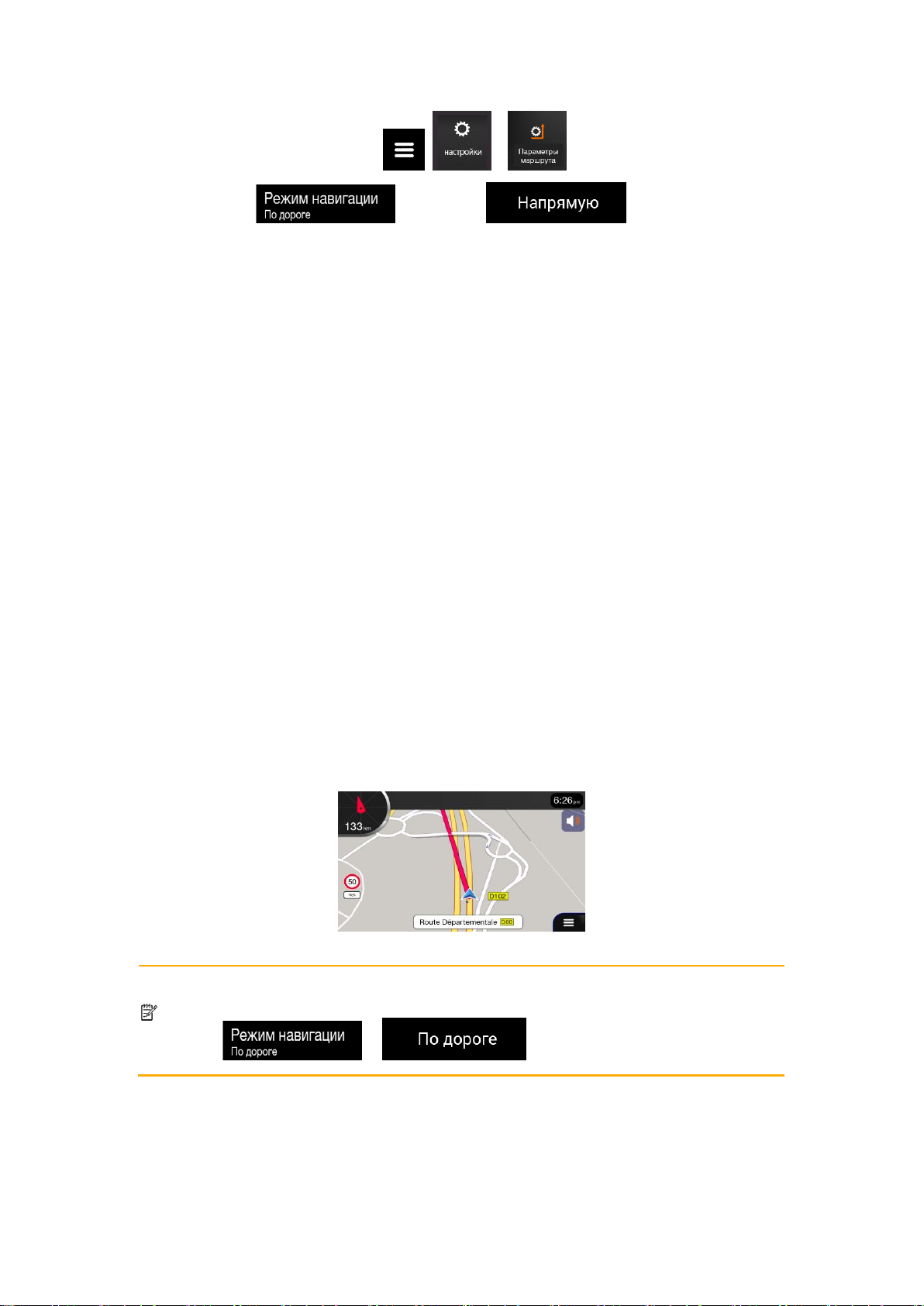
61
1. В окне навигации нажмите , и .
2. Нажмите и выберите .
Большая часть процедур, описанных для навигации в пределах дорог, применимы и
для навигации вне дорог. Однако, некоторые из них недоступны в этом режиме
навигации. Например:
• Невозможно открыть план маршрута, поскольку у вас нет маневров – только
точки маршрута и прямые линии между ними.
• Нет альтернативных маршрутов и метода планирования маршрута.
• Настройки транспортного средства отключены.
3.7.2 Выбор пункта назначения во внедорожном режиме
Выбор пункта назначения (промежуточного или конечного) осуществляется так же, как
описано в предыдущих разделах. Единственное различие в том, что точки маршрута в
ходе его формирования связаны прямыми линиями вне зависимости от дорожной сети
и правил дорожного движения.
3.7.3 Навигация во внедорожном режиме
Истинное отличие между дорожным и внедорожным режимами заключается в самом
процессе навигации. При нахождении в режиме навигационного просмотра на
внедорожном маршруте:
• Ваша позиция и направление не привязаны к ближайшей дороге.
• Нет пошаговой навигации, только рекомендованное направление.
Видна оранжевая линия, проведенная между вашим текущим расположением и
следующим пунктом назначения, которого необходимо достичь. В поле «Предпросмотр
поворотов» в верхнем левом углу экрана отображен компас с вашим пеленгом и
расстоянием до следующего пункта назначения.
При достижении конечного пункта назначения навигация завершается.
Внимание!
При нежелании использовать внедорожную навигацию для переключения
обратно в режим дорожной навигации нужно коснуться
И .

62
4 Обновление карт
Для обновления навигационного программного обеспечения и встроенных в него карт
нужно следующее:
• Доступ к сети Интернет
• Пустой USB-накопитель
Для обновления навигационного программного обеспечения и встроенных в него карт
необходимо выполнить следующие действия:
1. Скачать и установить программный инструмент «Toolbox PC» на свой ПК.
a. Затем перейти на веб-сайт alpine.naviextras.com. Если у вас еще нет учетной
записи пользователя, необходимо ее создать.
b. Щелкнуть на «Download PC tool» в правой части страницы, чтобы попасть на
страницу загрузок.
c. После чего следовать инструкциям на сайте, чтобы скачать и установить на
свой ПК программу «Toolbox PC tool».
2. Собрать информацию о навигационном устройстве на USB-накопитель.
Осторож
но!
Не выключать вашу навигационную систему во время
следующего процесса.
Не извлекать USB-накопитель до завершения процесса
подготовки.
a. Запустить навигационную систему на припаркованном транспортном средстве.
b. Вставить пустой USB-накопитель в USB-порт навигационной системы.
c. Нажать аппаратную кнопку навигации, затем в меню «Навигация» коснуться
пункта
d. Коснуться ответа «Да» на экране подтверждения. Начинается сбор информации
об устройстве, и полосовой индикатор начинает отображать ход выполнения
процесса.
e. Необходимо подождать до появления следующего сообщения: «Операция
успешно завершена». Теперь можно подключить USB-накопитель к
компьютеру и заказать/загрузить нужные материалы с www.naviextras.com
при помощи приложения «Toolbox». Извлечь USB-накопитель из порта
навигационной системы.
3. Загрузить обновления при помощи инструмента «Toolbox PC».
a. Подключить тот же USB-накопитель к своему ПК.
b. Запустить программу «Toolbox PC» на своем ПК и выполнить вход при помощи
имени пользователя и пароля для сайта «Naviextras».
c. Загрузить при помощи программного инструмента «Toolbox PC» обновления и
приобрести дополнительные элементы по желанию. Инструкции по
применению программы «Toolbox» – см. руководство «Toolbox How-to Guides»
по адресу alpine.naviextras.com/shop/portal/support.

63
d. По завершении загрузки извлечь USB-накопитель из порта ПК.
3. Проведение обновления на навигационной системе.
Осторож
но!
Не выключать вашу навигационную систему во время
следующего процесса.
Не извлекать USB-накопитель до завершения процесса
подготовки.
a. Запустить навигационную систему на припаркованном транспортном средстве
и войти в любой экран, связанный с навигацией.
b. Вставить USB-накопитель, на котором теперь находятся обновления, в USB-порт
своей навигационной системы.
c. Коснуться ответа «Да» на экране подтверждения. Начинается обновление
программного обеспечения, и полосовой индикатор начинает отображать ход
выполнения процесса.
d. Необходимо подождать до появления следующего сообщения: Обновление
программного обеспечения успешно завершено. Извлечь USB-накопитель из
порта навигационной системы.
Навигационная система начнет использовать обновленные карты при следующем
запуске автомобиля.
Примечание!
В случае выключения навигационной системы или извлечения USBнакопителя в ходе процесса обновления, обновления будут
продолжены при следующем запуске.

64
5 Справочное пособие
В следующих разделах будут описаны различные концепции и экраны меню
навигационной системы «Alpine».
5.1 Концепции
В следующих разделах будут приведены описания и разъяснения по концепциям,
связанным с навигацией.
5.1.1 2D/3D прием GPS-сигналов
GPS-приемник использует спутниковые сигналы для расчета своего (вашего)
положения и нуждается как минимум в четырех сигналах для получение трехмерного
положения в пространстве, включающего высоту расположения. В силу перемещения
спутников и блокировки сигналов объектами GPS-приемник может не получать четырех
сигналов. При наличии трех спутников приемник может вычислить горизонтальное
GPS-расположение, однако точность будет снижена и GPS-устройство не сможет
выдать данные по высоте расположения; возможен только 2D-прием.
На расхождение между истинным расположением и расположением, рассчитанным
GPS-устройством, влияют несколько факторов. Например, задержка сигнала в
ионосфере или наличие отражающих сигнал объектов вблизи от GPS-устройства
оказывают различное и изменяющееся во времени влияние на точность вычисления
GPS-устройством вашего расположения.
5.1.2 Road safety cameras and other proximity Средства автоматической
фотовидеофиксации нарушений и иные точки подачи сигнала
опасного сближения
Имеются специальные сигналы опасного сближения для камер автоматической
фиксации нарушений (таких как камеры фиксации нарушений скоростного режима или
проезда на красный свет) и иных точек подачи сигнала опасного сближения (таких как
школы или железнодорожные переезды). Эти точки подачи сигнала опасного
сближения предварительно загружены в навигационную систему «Alpine».
Приложение может предупредить вас при приближении к камерам автоматической
фиксации нарушений вроде камер фиксации нарушений скоростного режима или
опасным зонам, таким как школы или железнодорожные переезды. Можно
индивидуально задать различные типы предупреждающих сигналов в разделе
«Настройки предупреждающих сигналов», см. страница 75.
Доступны следующие типы предупреждающих сигналов:
• Звуковой предупреждающий сигнал: при приближении к одной из таких точек
воспроизводятся короткие гудки, а при нарушении в ходе приближения
скоростного режима – еще и дополнительные звуковые сигналы.
• Визуальное предупреждение: тип точки подачи предупреждающего сигнала,
расстояние до нее и относящееся к ней ограничение скорости отображаются в
окне навигационного просмотра по мере приближения к одному из таких мест.

65
Для некоторых точек подачи сигнала тревоги существует обязательная или ожидаемая
предельная скорость. Для таких точек звуковой сигнал тревоги может отличаться в
зависимости от того, превышает ли ваша скорость заданную предельную скорость или
находится ниже нее.
• Только при превышении скорости: Звуковой сигнал тревоги воспроизводится
только в случае превышения заданной предельной скорости.
• При приближении: Звуковой сигнал тревоги воспроизводится всегда при
приближении к одной из таких точек подачи сигнала тревоги. Для привлечения
вашего внимания сигнал тревоги будет другим в случае превышения предельной
скорости.
Внимание!
Сигналы предупреждения о камерах автоматической фиксации нарушений
обычно отключены в странах, где подача таких сигналов запрещена законом.
Перед использованием этой функции убедитесь, что это является законным
в стране, куда вы направляетесь. В таких странах их используют на свой
страх и риск.
5.1.3 Расчет и повторный расчет маршрута
Маршрут – это последовательность маршрутных событий, коими являются маневры
(например, повороты и развороты), нужные для прибытия в пункт назначения. Маршрут
содержит одну начальную точку и один или несколько пунктов назначения. Начальной
точкой по умолчанию является текущее (или последнее известное) расположение. При
необходимости просмотреть будущий маршрут начальную точку можно заменить
любой другой заданной точкой. См. страницу 52.
После задания пункта назначения навигационная система «Alpine» производит расчет
маршрута, исходя из ваших предпочтений. Эти предпочтения – метод планирования
маршрута, тип транспортного средства и типы дорог, используемые и избегаемые в
ходе расчета маршрута. Более подробную информацию по всем предпочтениям см. в
разделе «Настройки предпочтений маршрута», страница 71.
Отслеживаемые в реальном масштабе времени дорожные события также принимаются
во внимание, что иногда серьезно меняет маршрут. См. страница 67.
Навигационная система «Alpine» производит автоматический перерасчет маршрута в
случае отклонения от предложенного плана маршрута.
При включенных дорожных услугах навигационная система «Alpine» учитывает
получаемую в режиме реального времени динамическую информацию о дорожном
движении при расчете маршрута и может провести перерасчет маршрута в случае
изменения дорожной ситуации в ходе навигации.
В ходе оптимальной, в зависимости от дня недели и времени суток, прокладки
маршрута используются интеллектуальные данные (собранные при помощи датчиков
данные о зафиксированной ранее скорости передвижения). Отрезки маршрута,
скорость движения на которых обычно невысока в данное время суток и день недели,
исключаются из маршрута при наличии подходящей альтернативы. При расчете
оптимального маршрута принимаются во внимание данные, относящиеся к
ожидаемому времени прибытия транспортного средства в заданную точку маршрута. В
результате этого навигационная система «Alpine» может предложить другой маршрут
во время часов «пик» в будние дни, особенно в крупных городах с частыми дорожными
пробками. См. страница 67.
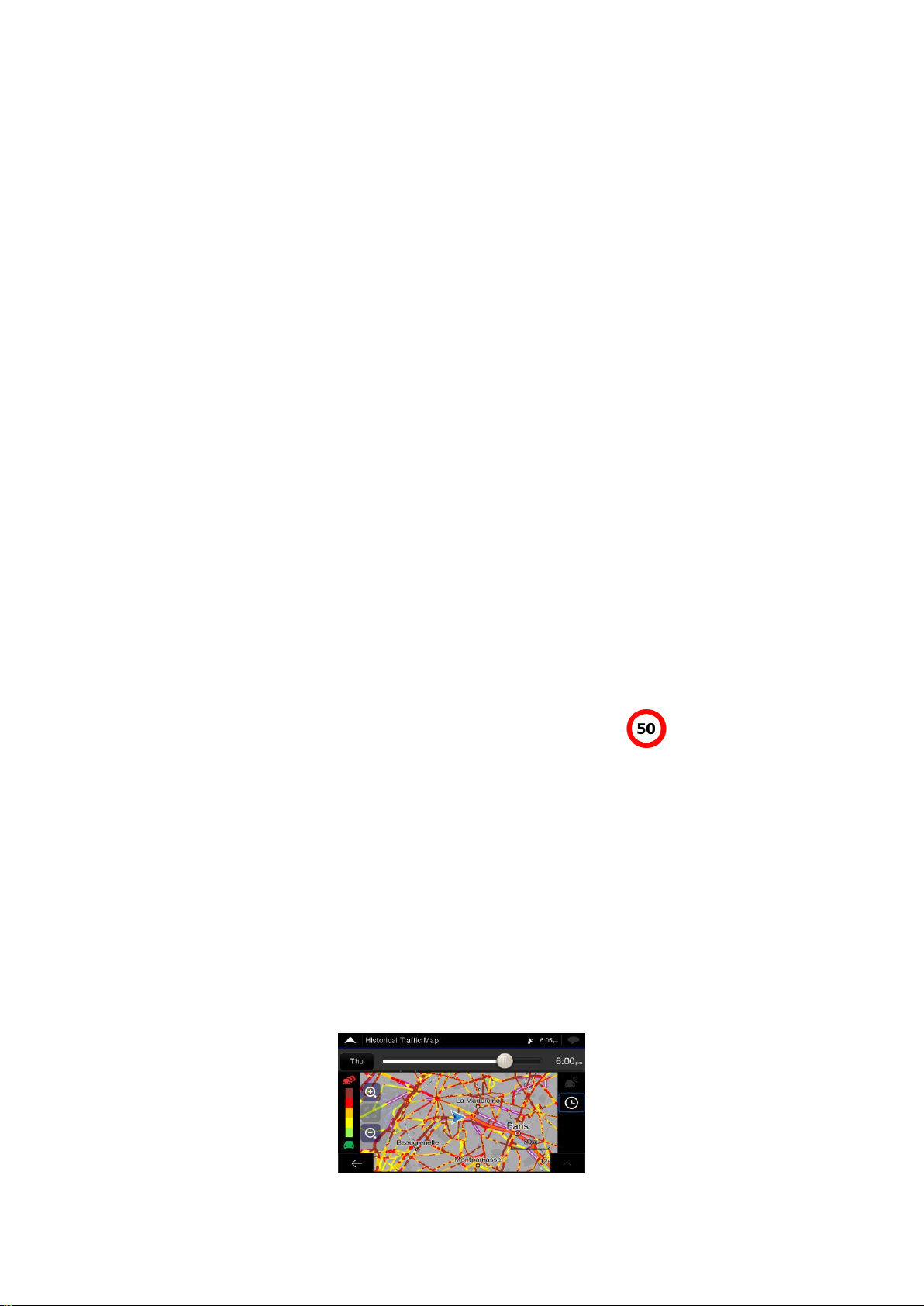
66
5.1.4 Функция «Smart Zoom»
Функция «Smart Zoom» обеспечивает следующее:
• В ходе следования по маршруту: При приближении к повороту камера
приближается и изменяет угол обзора, чтобы обеспечить простое распознавание
вашего следующего маневра. Если следующий поворот еще далеко, камера
отдаляется и изменяет угол обзора до горизонтального положения, чтобы дать
вам возможность наблюдать за дорогой перед собой.
• При движении без предварительного планирования маршрута: Функция
«Smart Zoom» обеспечивает приближение камеры при движении с небольшой
скоростью и ее отдаление при движении на высокой скорости.
5.1.5 Предупреждение об ограничении скорости
Карты могут содержать информацию об ограничениях скорости на тех или иных
участках дорог. Навигационная система «Alpine» в состоянии предупреждать вас при
превышении текущей предельной скорости. Эта информация может быть недоступна
для вашего региона или не до конца соответствовать всем имеющимся на карте
дорогам.
Для сигналов предупреждения о превышении скорости можно провести точную
настройку в разделе «Предупреждающие сигналы». См. страница 75.
Настроить можно также лимит относительной скорости, за пределами которого
приложение запускает подачу предупреждающих сигналов.
Доступны следующие типы предупреждающих сигналов:
• Звуковой предупреждающий сигнал: При превышении предельной скорости на
заданный процент воспроизводится речевое предупреждение.
• Визуальный предупреждающий сигнал: Текущая предельная скорость
отображается на карте в случае ее превышения (например, ).
Можно выбрать также вариант с постоянным отображением знаков ограничения
скорости на карте.
5.1.6 Ретроспективные данные о дорожном движении
Если в прилагаемых к карте данных присутствует статистическая информация по
дорожному движению, навигационная система «Alpine» может учитывать ее при
планировании маршрута. Обычно такая статистика помогает избегать дорожных пробок,
обычно имеющих место в данное время данного дня недели, однако в некоторых
случаях, таких как, например, приходящиеся на рабочие дни государственные
праздники, она может вводить в заблуждение. Эту функцию можно включать и
выключать в настройках параметров дорожного движения. См. страница 79.

67
5.1.7 Функция «Дорожная ситуация в режиме реального времени»
Функция «Дорожная ситуация в режиме реального времени» может предоставлять в
ваше распоряжение информацию о текущем состоянии дорожного движения. В ходе
расчета маршрута можно избежать перекрытых участков дорог или неожиданных
дорожных заторов, возникших в результате ДТП.
В распоряжении имеются следующие источники данных:
• Канал «Traffic Message Channel» (TMC)
TMC – это одно из конкретных применений системы «FM Radio Data System»
(RDS)(система передачи данных по радиоканалам с частотной модуляцией),
используемой в данном случае для передачи в режиме реального времени
информации о дорожной ситуации и погоде.
Если общедоступные данные по ситуации на дорогах передаются по радио в
месте вашего расположения, навигационная система «Alpine» осуществляет
автоматический поиск FM-радиостанций на предмет передачи ими данных TMC,
и незамедлительно использует расшифрованную информацию при
планировании маршрута.
Внимание!
TMC не является глобальной услугой. Она может быть недоступна в
вашей стране или регионе. Подробную информацию об этой услуге
можно получить у своего местного дилера.
Приложение автоматически учитывает полученную информацию о дорожных событиях.
Вам нет необходимости что-либо настраивать в навигационной системе «Alpine».
В случае получения навигационной системой «Alpine» информации о ситуации на
дороге, которая может повлиять на ваш маршрут, она предупредит вас о том, что
осуществляет перерасчет маршрута. Навигация будет продолжена с новым
оптимальным маршрутом, учитывающим самую актуальную информацию о дорожных
условиях.
Для получения информации о пиктограммах насыщенности движения см. страница 21.
Для точной настройки работы данной услуги в разделе «Настройки параметров
дорожного движения» имеются следующие опции (страница 79):
• Задать минимальное количество времени, которое вы считаете достойным
выиграть за счет объезда.
• Необходимо настроить навигационную систему «Alpine» так, чтобы она
запрашивала ваше подтверждение вновь спланированного маршрута перед его
вступлением в силу.
Внимание!
При наличии на спланированном маршруте дорожных событий, не
обойденных приложением, нажатие на значок открывает список
существенных дорожных событий для их быстрого просмотра.
5.1.8 Функция «Интеллектуальная навигация»
При помощи функции «Интеллектуальная навигация» запланированный маршрут
можно адаптировать под изменения дорожных условий и другие изменения,
происходящие в ходе навигации. В нижеследующих разделах описаны эти особенности.

68
5.1.8.1 Альтернативные маршруты в реальном времени
Навигационная система «Alpine» может предложить альтернативный маршрут по
обычным дорогам при появлении дорожного затора. Окно возможного альтернативного
маршрута появляется и в нем отображены длина и продолжительность объезда.
Можно проигнорировать это сообщение и продолжить движение по исходному
маршруту, коснувшись или просмотреть предложенный маршрут
посредством касания пункта . Принять предложенный вариант
объезда можно касанием пункта .
5.1.8.2 Функция «Подсказки по маршруту объезда»
В случае покидания запланированного маршрута путем съезда с дороги навигационная
система «Alpine» попытается угадать причину объезда. Появляется окно «Причина для
объезда», в котором будут отображены заправочные станции, рестораны или иные
места, имеющиеся поблизости от текущего расположения. Кроме этого, при наличии
впереди избегаемых частей исходного маршрута (таких, как тоннель, платная дорога
или паром) их также можно найти в списке на случай, если вы захотите миновать их.
После касания одного из мест навигационная система «Alpine» создает промежуточный
пункт маршрута и осуществляет навигацию в выбранное место. Все это можно
проигнорировать, коснувшись пункта .

69
5.2 Меню «Полезная информация»
Меню «Полезная информация» обеспечивает различные дополнительные функции. Его
можно найти в меню «Навигация».
Кнопка
Описание
Отображает информацию по текущему местоположению (широта, долгота,
ближайший город, ближайшая пересекающая улица и так далее) или по
последнему известному местоположению, если GPS-прием недоступен. См.
страница 69.
Предлагает варианты помощи поблизости от вашего текущего
местоположения. См. страница 40.
Предлагает перечень стран с полезной для данной страны информацией по
вождению (например, ограничения скорости движения, максимальный
уровень алкоголя в крови).
Отображает точное время восхода и заката для всех точек вашего
маршрута.
Отображает экран информации системы GPS с информацией о
расположении спутников и мощности сигнала.
5.2.1 Функция «Где я?»
На этом экране отображается информацию о текущем местоположении (или о
последнем известном местоположении, если прием сигналов системы GPS недоступен).
Эту функцию можно вызвать двумя способами:
• Перейдя в меню «Навигация» и коснувшись пунктов и .
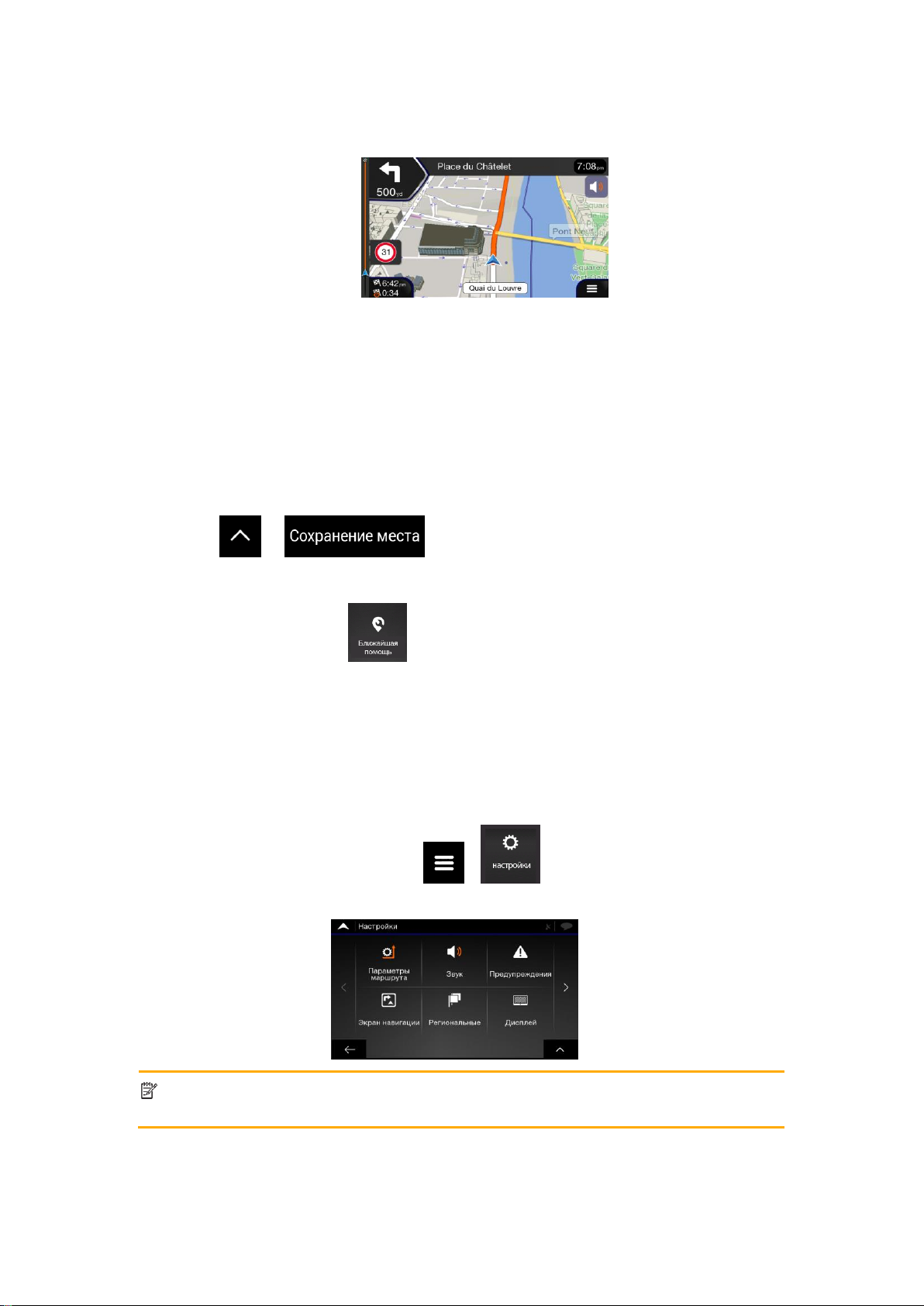
70
• Касанием названия текущей улицы, если оно отображено под отметкой текущего
местоположения на карте.
На экране функции «Где я?» будет отображена следующая информация:
• Подробный адрес (если есть) текущего местоположения
• Широта и долгота (координаты текущего местоположения в формате WGS84)
• Ближайший город
• Ближайшая пересекающая дорога / улица
• Предыдущая пересекающая дорога / улица.
На этом экране можно также выполнить некоторые действия.
Коснуться и , чтобы добавить текущее местоположение в
сохраненные местоположения и просмотреть информации о стране.
Также можно выполнить поиск вариантов получения помощи вблизи от своего текущего
местоположения. Коснуться для открытия нового экрана для быстрого поиска и
выбрать категорию. Для получения более детальной информации см. страница 40.
5.3 Меню «Настройки»
Можно задать настройки навигации и изменять поведение навигационной системы
«Alpine» посредством касания пунктов и .
Для просмотра содержимого других страниц необходимо нажимать стрелки.
Внимание!
Изменение некоторых из этих настроек может не произвести никакого
действия в вашем текущем регионе, если в прилагаемых к карте данных нет
необходимой информации.
В меню «Настройки» есть следующие опции:
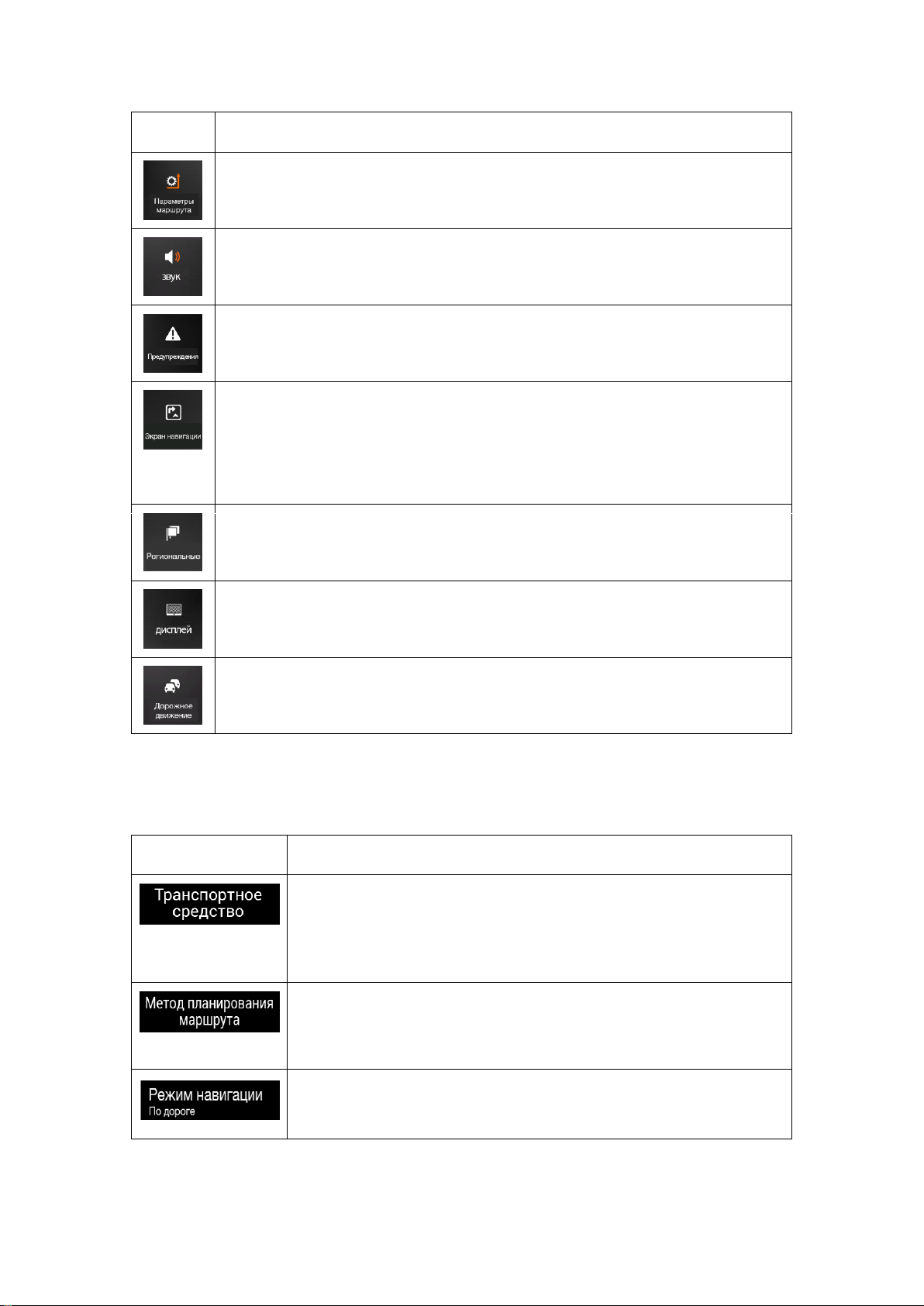
71
Кнопка
Функция
Выбрать тип транспортного средства, которым управляете, типы
используемых в планировании маршрута дорог и метод планирования
маршрута.
Настроить громкость различных звуков.
Включить и настроить предупреждающие сигналы для ограничений
скорости, точек подачи сигналов тревоги (таких, как камеры фиксации
превышения скорости) и дорожных знаков.
Провести точную настройку внешнего вида навигационной информации в
навигационной системе «Alpine» или настроить виды помощи, оказываемой
вам программным обеспечением посредством отображения различных
видов дорожной информации в окне отображения навигационной
информации.
Изменить язык голосовых указаний, единицы измерения, форматы даты и
времени, и настроить приложение на ваш местный язык.
Включить или выключить анимации меню.
Включить или выключить получение дорожной информации и изменить
настройки выбора объездных путей.
5.3.1 Настройки предпочтений маршрута
Порядок расчета маршрутов определяют следующие настройки:
Кнопка
Функция
Задать тип транспортного средства, которое вы хотите
использовать для прокладки маршрута. На основе этой настройки
некоторые типы дорог будут исключены из маршрута, или
некоторые из ограничений не будут приняты во внимание при
расчете маршрута.
Оптимизировать расчет маршрута для различных ситуаций и
типов транспортных средств путем изменения метода
планирования. См. страница 72.
Выбрать дорожную или внедорожную навигацию. См. страница
60.

72
Выбрать предпочтительные типы дорог для прокладки маршрута.
См. страница 73.
Кнопка
Описание
При расчете маршрута принимаются во внимание ограничения,
налагаемые на маневры и направления движения.
Дороги используются только в том случае, если по ним разрешено
движение автотранспорта.
Частные дороги и дороги, предназначенные только для местных
жителей, используются только при неизбежности их
использования для прибытия в пункт назначения.
Пешеходные дороги исключаются из маршрутов.
Все маневры доступны на пересечениях.
Улицы с односторонним движением принимаются в расчет, исходя
из того, что движение в противоположном направлении
разрешено на малой скорости.
Частная дорога будет использована только при нахождении
пункта назначения непосредственно на ней.
Пешеходные дороги исключаются из маршрутов.
Ограничения по маневрам и улицы с односторонним движением
учитываются при планировании маршрута.
Дороги используются только в том случае, если по ним разрешено
движение такси.
Частные дороги, дороги только для местных жителей и
пешеходные дороги исключаются из маршрутов.
Внимание!
Доступность этого варианта зависит от типа транспортного средства,
которым вы управляете.
5.3.1.1 Типы методов планирования маршрута
Можно выбирать из следующих типов методов планирования маршрутов:
Кнопка
Описание
Прокладывает быстрый маршрут, если вы можете ехать с
максимальной или близкой к ней скорости на всех дорогах.
Обычно является наилучшим выбором для быстрых и обычных
автомобилей.

73
Результатом будет маршрут с меньшим количеством поворотов и
отсутствием сложных маневров. При использовании этой опции
навигационная система «Alpine» выберет, например, автостраду
вместо нескольких меньших дорог или улиц.
Прокладывает короткий маршрут для сведения к минимуму
дистанции поездки. Этот маршрут может быть наилучшим для
медленных транспортных средств. Поиск короткого маршрута вне
зависимости от скорости — этот тип маршрутов редко является
наилучшим для обычных автомобилей.
Прокладывает быстрый и при этом эффективный по топливу
маршрут на основе данных по расходу топлива. Расчеты
стоимости поездки и выброса CO
2
являются сугубо оценочными. В
них невозможно учесть подъемы / спуски, кривые и дорожные
условия.
Внимание!
В зависимости от типа транспортного средства некоторые методы могут
быть недоступны.
5.3.1.2 Режим навигации
Можно выбирать между дорожной и внедорожной навигацией посредством касания
пункта и выбора или
(страница 60).
5.3.1.3 Типы дорог
Для обеспечения соответствия маршрута вашим потребностям можно также задать,
какие типы дорог учитывать при прокладке маршрута, а какие исключать из него.
Исключение типа дороги является предпочтением. Оно не обязательно означает
полный запрет. Если до вашего пункта назначения можно добраться только при
условии использования некоторых из исключенных типов дорог, они будут
использованы только в необходимом количестве. В этом случае на экране информации
о маршруте отображается предупреждающий значок, а не соответствующая вашим
предпочтениям часть маршрута отображается на карте другим цветом.
Доступны следующие типы дорог:
Кнопка
Описание
Вам может понадобиться избегать автострад, если вы управляете
медленным автомобилем или буксируете другой автомобиль.
Абонентские дороги – это платные дороги, на которых можно
приобрести пропуск или виньетку для пользования дорогой на
протяжении более длительного отрезка времени. Их можно
отдельно включать и исключать из числа платных дорог.

74
Дороги с оплатой по факту использования – это платные дороги,
на которых по умолчанию установлена плата за факт
использования. При исключении платных дорог навигационная
система «Alpine» планирует наилучший бесплатный маршрут.
Навигационная система «Alpine» по умолчанию включает паромы
в планируемый маршрут. Однако на карте не обязательно есть
информация о доступности временных паромов. На паромах
также могут взимать плату за перевозку.
Автомобильные челночные поезда используют для перевозки
автомобилей на относительно короткие расстояния, и их обычно
используют в местах, в которые не так легко попасть на
автомобиле – например, в Швейцарии.
Навигационная система «Alpine» по умолчанию исключает из
маршрутов грунтовые дороги. Грунтовые дороги могут пребывать
в ненадлежащем состоянии, и на них обычно невозможно развить
максимально разрешенную скорость.
5.3.2 Звуковые настройки
Есть возможность изменять следующие настройки:
Кнопка
Функция
Отключить речевые инструкции. Эта функция включена по
умолчанию.
Можно задать то, что вам нужно – немедленное объявление
следующего маневра после каждого поворота или достаточно
получения информации при приближении к повороту.
Можно задавать уровень детализации голосовых инструкций – то
есть то, как много в них говорится и как часто они звучат.
• Минимальный: голосовая инструкция звучит один раз
непосредственно перед следующим маневром.
• Средний: голосовая инструкция звучит при приближении к
месту следующего маневра и повторяется непосредственно
перед маневром.
• Многословный: голосовая инструкция звучит первый раз на
сравнительно большом расстоянии от места следующего
маневра, затем повторяется при приближении к
следующему повороту и еще раз повторяется
непосредственно перед самим маневром.

75
5.3.3 Настройки предупреждающих сигналов
Можно задействовать и изменять следующие настройки:
Кнопка
Описание
Навигационная система «Alpine» может предупреждать вас о
превышении текущего ограничения скорости. Эта информация
может быть недоступна для вашего региона или не до конца
соответствовать всем имеющимся на карте дорогам.
Эта настройка дает вам возможность решать, желаете ли вы
получать визуальные или звуковые предупреждающие сигналы.
Доступны следующие типы предупреждающих сигналов:
• Визуальный предупреждающий сигнал: текущее
ограничение скорости отображается на карте, если вы
превышаете его.
• Звуковой и визуальный предупреждающие сигналы: кроме
отображения текущего ограничения скорости на карте вы
получаете речевое предупреждение при превышении
предельно допустимой скорости на заданный процент.
Если вы предпочитаете, чтобы знак ограничения скорости
отображался на карте все время (обычно он отображается только
при превышении предела скорости), это можно задать здесь.
Посредством перемещения ползунка можно также настроить
относительную скорость, при превышении которой приложение
запускает подачу предупреждающих сигналов. Это значение
может быть разным в городах и за их пределами.
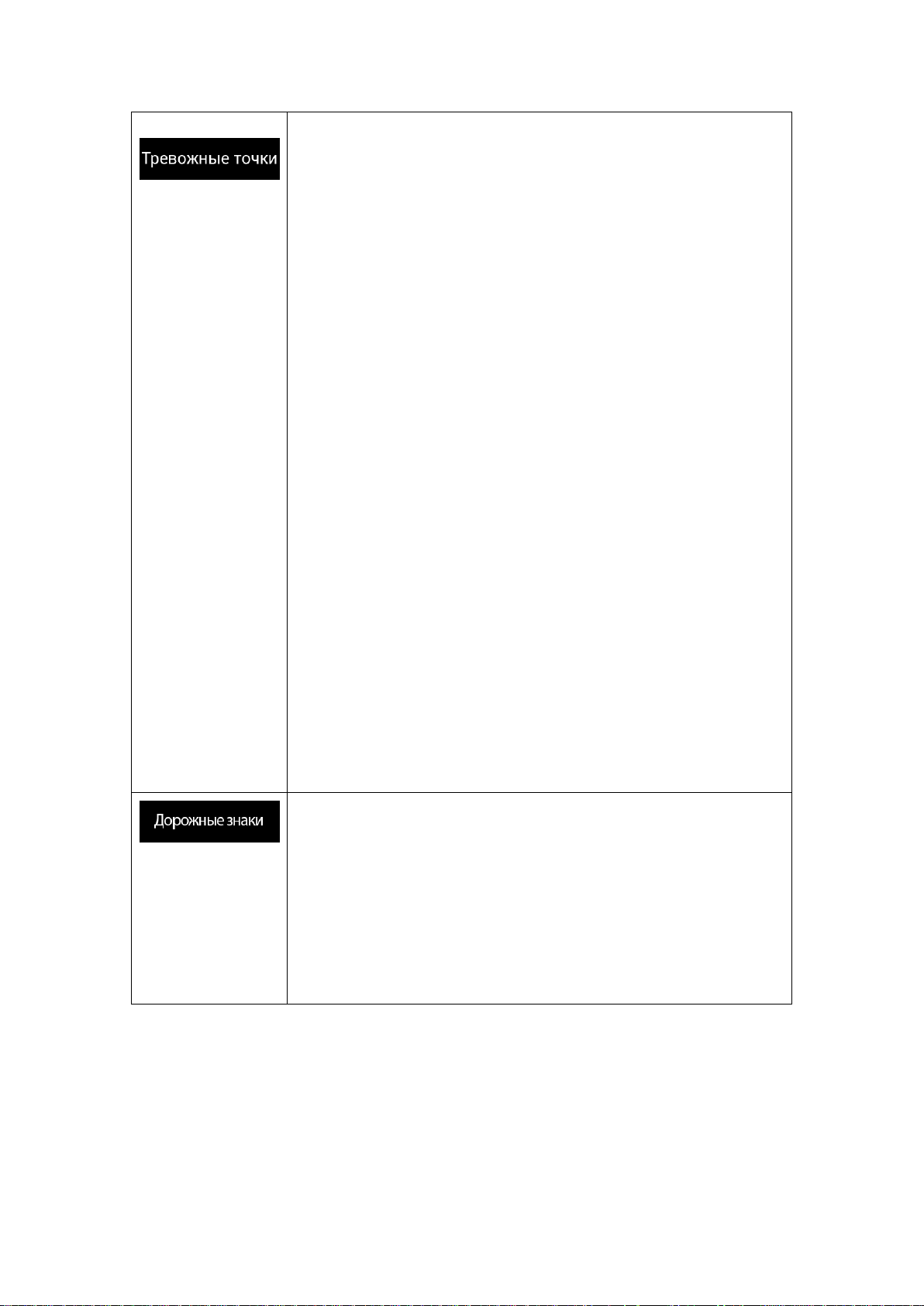
76
Нажмите для отображения предупреждающего сигнала по мере
приближения к стационарный прибор фотовидеофиксации
нарушений ПДД или другие местам повышенной опасности,
например, школы или железнодорожные переезды. Перед
использованием этой функции убедитесь, что это является
законным в стране, куда вы направляетесь.
Можно индивидуально задавать тип предупреждающего сигнала
для различных категорий точек подачи сигналов тревоги (типов
сигналов тревоги). Доступны следующие типы предупреждающих
сигналов:
• Визуальный предупреждающий сигнал: тип точки подачи
сигналов тревоги, расстояние до нее и соответствующий
предел скорости появляются на экране навигации в ходе
приближения к одному из таких мест.
• Звуковой и визуальный предупреждающие сигналы: кроме
визуального сигнала тревоги, при приближении к одной из
таких точек звучат короткие гудки или звучит
дополнительный сигнал тревоги при превышении в ходе
приближения заданного предела скорости.
Для некоторых точек подачи сигналов тревоги имеются
обязательная или ожидаемая предельная скорость. Для таких
точек звуковой сигнал тревоги может отличаться в зависимости от
того, превышает ли ваша скорость заданную предельную скорость
или находится ниже нее.
• Только при превышении скорости: Звуковой
предупреждающий сигнал воспроизводится только в случае
превышения заданной предельной скорости.
• При приближении: Звуковой предупреждающий сигнал
воспроизводится всегда при приближении к одной из таких
точек подачи сигналов тревоги. Для привлечения вашего
внимания звуковой сигнал тревоги будет другим в случае
превышения предельной скорости.
Карты могут содержать информацию для предупреждения
водителей, которая может быть отображена на экране навигации
в виде, напоминающем настоящие дорожные знаки. Для
включения или отключения предупреждений для этих отрезков
дороги (например, опасных мест или крутых поворотов)
достаточно коснуться такого значка. Для каждой категории
предупреждающих знаков можно задать тип предупреждающего
сигнала (визуальный или звуковой и визуальный) и расстояние от
источника опасности, на котором подается предупреждающий
сигнал.
5.3.4 Настройки экрана навигации
Эти настройки позволяют точно настраивать внешний вид экрана навигации. Можно
также настроить то, как именно программное обеспечение будет содействовать вашей
навигации при помощи различной информации, связанной с маршрутом и
отображаемой на экране навигации.

77
Достаточно коснуться пункта для настройки экрана навигации под
свои потребности, выбора подходящих цветовых тем из перечня для использования как
в дневное, так и в ночное время, отображения или скрытия трехмерных изображений
зданий, достопримечательностей и управления своими настройками видимости мест
(какие места отображать на карте).
Изменять можно следующие настройки:
Кнопка
Функция
Подстраивать под свои потребности базовые уровни приближения
и наклона камеры. Доступны три уровня.
Переключаться между дневным и ночным цветовыми режимами
или позволить программному обеспечению автоматически
переключаться между двумя режимами за несколько минут перед
восходом солнца и за несколько минут после заката.
Выбрать цветовую схему для использования в дневном режиме.
Цвета дневного режима яркие и напоминают бумажные карты
дорог.
Выбрать цветовую схему для использования в ночном режиме.
Ночные цвета темнее для поддержания более низкой общей
яркости экрана.
Отображать или скрывать 3D представление рельефа местности
над уровнем моря.
Выбор того, какие места отображать на карте во время навигации.
Слишком большое количество мест перегружает карту, и
сохранение на карте минимально возможного количества мест
является оптимальным вариантом. Достаточно коснуться
названия категории мест для ее отображения / сокрытия или для
открытия списка ее подкатегорий.

78
Можно изменять следующие дополнительные настройки на экране навигации:
При навигации по спланированному маршруту можно задать три
поля отображения данных для отображения на экране навигации.
Выбирать можно от времени прибытия в пункт назначения,
расстояния до пункта назначения, времени до прибытия в пункт
назначения, времени прибытия в промежуточную точку пути,
расстояния до промежуточной точки, и до направления и высоты.
Без заранее спланированного маршрута можно выбрать для
отображения только одно поле данных – направление или
высоту.
Включить или выключить полосовой индикатор хода прохождения
маршрута. Если он включен, в боковой части экрана
отображается оранжевая линия, а синяя стрелка на ней
указывает на текущий прогресс в прохождении.
При желании получать информацию о придорожном сервисе
(например, заправочных станциях, ресторанах) ее можно
включить, при отсутствии такого желания – выключить.
Можно выбрать типы услуг, отображаемые для выездов с
автострады. Они находятся в категории мест.
При движении по автостраде и большом расстоянии до
следующего маневра можно отдалить камеру для обеспечения
обзора окрестностей. При приближении к событию обычный
режим отображения карты включится обратно.
При наличии достоверной информации доступно также
отображение в верхней части карты информации о рядах
движения, аналогичной реальной информации о дорожных знаках
над дорогой. Нажмите для включения или выключения функции.
Если вы приближаетесь к выезду с автомагистрали или сложному
перекрестку и необходимая информация присутствует, карта
данного узла заменяется видом формата 3D. Достаточно
коснуться этой функции, чтобы включить ее или обеспечить
отображение карты на всем протяжении маршрута.
В момент въезда в тоннель показ расположенных на поверхности
дорог и зданий может мешать. Достаточно прикоснуться к нему
для отображения общепринятого изображения тоннеля вместо
карты. Будут отображены также общий вид тоннеля сверху и
оставшееся расстояние до него.
В определенных ситуациях навигационная система «Alpine»
предлагает альтернативный маршрут при наличии на дороге
транспортного затора. См. страница 68.

79
В определенных ситуациях навигационная система «Alpine»
предлагает другой маршрут при выходе за пределы
спланированного маршрута и неожиданном съезде с автострады.
См. страница 68.
5.3.5 Региональные настройки
Есть возможность изменять следующие настройки:
Кнопка
Описание
Отображает текущий письменный язык пользовательского
интерфейса. Достаточно коснуться ее для выбора нового языка из
списка доступных языков. Приложение перезапустится после
изменения этой настройки и подтверждения этого изменения.
Отображает текущий профиль голосовых указаний. Достаточно
коснуться ее для выбора нового профиля из числа доступных
языков и громкоговорителей. Достаточно коснуться любого из них
для прослушивания образца голосовой подсказки. Достаточно
коснуться после выбора нового устного языка.
Можно задать единицы измерения и формат даты / времени для
использования. Навигационная система «Alpine» может не
поддерживать все указанные в списке единицы измерения в
некоторых языках голосовых указаний.
5.3.6 Настройки экрана
Есть возможность изменять следующие настройки:
Кнопка
Функция
Когда анимация включена, кнопки в меню и экранах клавиатуры, а
также переходы между экранами становятся анимированными.
5.3.4 Настройки дорожной информации
Есть возможность изменять следующие настройки:
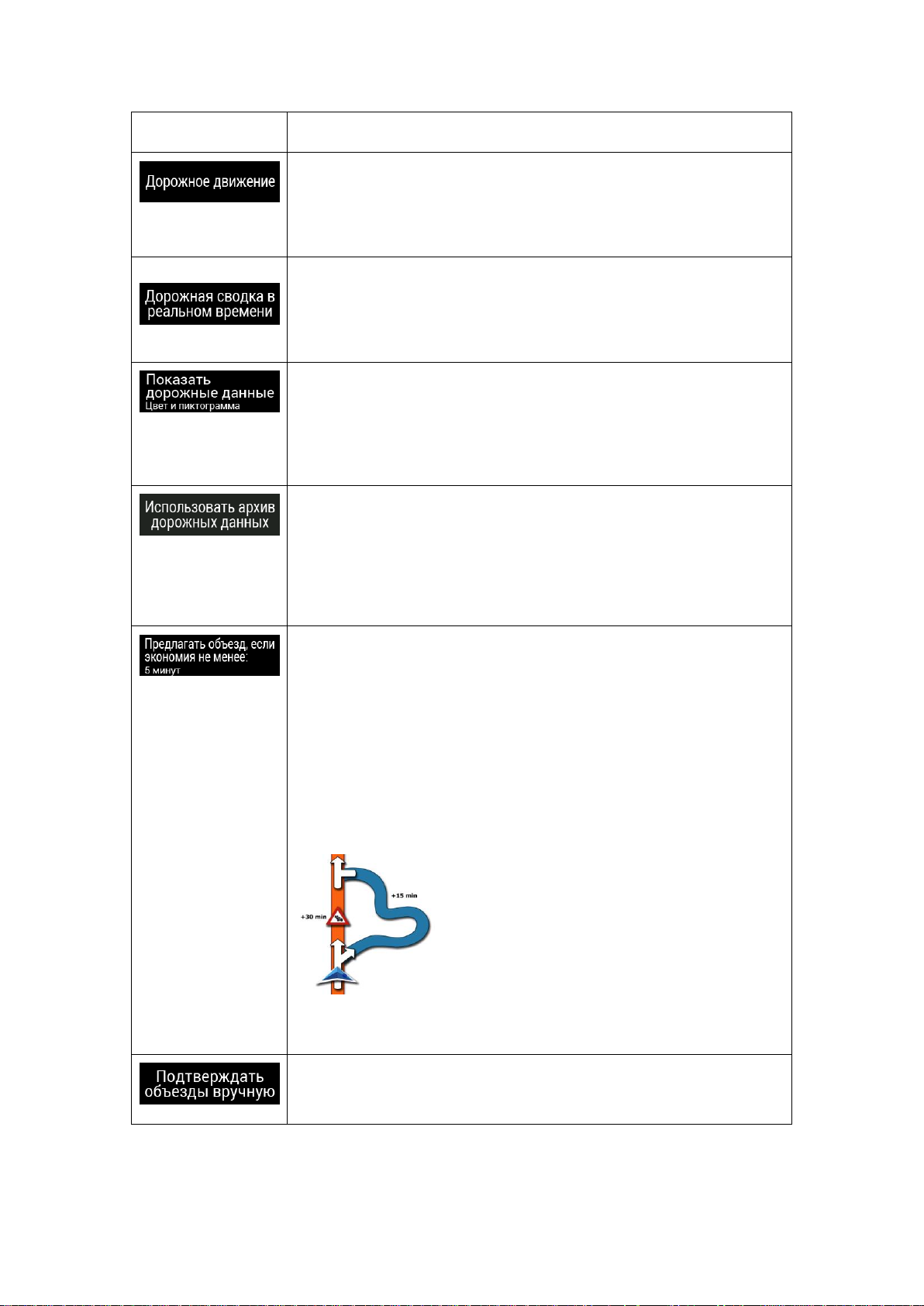
80
Кнопка
Функция
Можно включить или отключить получение дорожной информации
в режиме реального времени. Все остальные кнопки, показанные
ниже, связаны с функцией «Дорожная информация» и доступны
только при включенном приемнике.
Достаточно коснуться этого пункта при желании получать в
режиме реального времени информацию о дорожной ситуации
для объезда перекрытых участков дорог или неожиданных
транспортных заторов.
При желании видеть дорожные события (например, перекрытие
дорог, ДТП, ограничения движения по тем или иным полосам) на
карте можно выбрать отображение событий просто другим цветом
или отображение еще и значка. Эту функцию также можно
отключить.
Можно включить или отключить ретроспективные данные о
дорожном движении и модели движения. Эта сохраняемая
локально информация может быть очень полезной, а в обычных
обстоятельствах, однако, например, во время официальных
праздников ее лучше отключать, дабы не учитывать транспортные
заторы в будние дни.
Можно задать минимальное количество времени, которое вы
считаете достойным выиграть за счет предпринятого объезда.
Например, на приведенном ниже рисунке оранжевый маршрут
отображает дорожное событие, результатом которого будет 30минутная задержка. Синий маршрут – это объезд, который
длиннее исходного маршрута (без учета затора) на 15 минут. Если
выставить функцию «Предложить объезд» на 10 минут, система
«Alpine» проведет перерасчет маршрута, поскольку это экономит
15 минут, что больше выставленных 10 минут. Если же выставить
20 минут, будет сохранен исходный маршрут в силу того, что
объезд экономит только 15 минут.
Расчеты основываются на полученной информации о дорожных
событиях.
Можно включить или отключить ручное подтверждение каждого
перерасчета, вызванного дорожными событиями.

81
6 Обнаружение и устранение неисправностей
В данной секции будут приведены возможные решения проблем, которые могут
возникнуть в ходе эксплуатации навигационной системы «Alpine».
6.1 Невозможно принять сигнал системы GPS
Проблема: Невозможно определить текущее положение, так как сигнал системы GPS
не может быть принят.
Причина 1: GPS-сигнал слаб или недоступен при нахождении между высокими
зданиями, в гаражах или тоннелях в силу ослабления или искажения сигнала при его
прохождении сквозь массив твердого вещества.
Решение 1: Переместиться в место, где небо или хотя бы больший участок неба
находится в прямой видимости.
Причина 2: Прием GPS-сигнала может занять несколько минут при первом
использовании навигационной системы «Alpine» или в случае нахождения последнего
известного расположения, которое находится достаточно далеко от текущего.
Решение 2: Нужно выждать несколько минут до появления сигнала системы GPS.
6.2 Невозможно найти адрес
Проблема: Навигационная система «Alpine» не может найти введенный вами адрес.
Cause(1>Причина<1): Данные цифровой карты могут не содержать всех адресов.
Решение 1: Если номер дома неизвестен или навигационная система «Alpine» не
находит его, необходимо выбрать только название улицы. Так навигационная система
«Alpine» выведет вас в срединную точку улицы, где уже легче будет найти точный
адрес.
Решение 2: Выполнить поиск другого адреса, расположенного вблизи от пункта
назначения.
Решение 3: Выполнить поиск по координатам или ближайшей достопримечательности.
6.3 Рассчитанный маршрут не является оптимальным
Проблема: Спланированный маршрут слишком длинный или включает в себя
несколько второстепенных дорог.
Cause(1>Причина<1): В пунктах , не выставлены оптимальные
параметры для метода планирования маршрута.
Solution(1>Решение<1): Выбрать предпочитаемый метод планирования маршрута
посредством следующих действий:

82
1. Нажмите , , и .
2. Коснуться пункта и выбрать предпочитаемый маршрут,
например или .
6.4 Отключение предупреждающего сигнала ограничения
скорости
Проблема: Предупреждающий сигнал ограничения скорости подается при нахождении
в пределах текущего предела скорости.
Cause(1>Причина<1): Ограничение скорости на цифровой карте может отличаться от
фактического ограничения, действующего в вашем текущем местоположении.
Solution(1>Решение<1): Отключите предупреждение о скорости, выполнив следующие
действия:
1. Нажмите , , и . .
2. Нажмите , и .
6.5 Кнопки клавиатуры отображаются серым цветом
Проблема: Некоторые кнопки клавиатуры отображаются серым цветом и их
невозможно использовать.

83
Cause(1>Причина<1): Навигационная система «Alpine» оснащена клавиатурой smart
для поиска адресов, что означает ровно то, что активны только те клавиши, которые
можно использовать для набора названий, присутствующих на карте.
Solution(1>Решение<1): Нужно проверить правильность ввода названия. Если
название введено правильно — это означает, что искомого адреса нет в данных
цифровой карты.
6.6 Карта скрыта за изображением перекрестка
Проблема: Карта невидима в силу того, что ее перекрывает изображение перекрестка.
Cause(1>Причина<1): Если вы приближаетесь к выезду с автомагистрали или
сложному перекрестку и необходимая информация присутствует, карта данного узла
заменяется видом формата 3D. Полоны, на которые вам необходимо перестроиться,
отображаются стрелочками.
Solution(1>Решение<1): Если вы хотите скрыть отображаемый в данный момент
перекресток и вернуться в окно навигации «Alpine», коснитесь изображения. Для
отключения этой функции необходимо выполнить следующие действия:
1. Нажмите , , и .
2. Нажмите . Теперь изображение перекрестка не будет более
появляться.
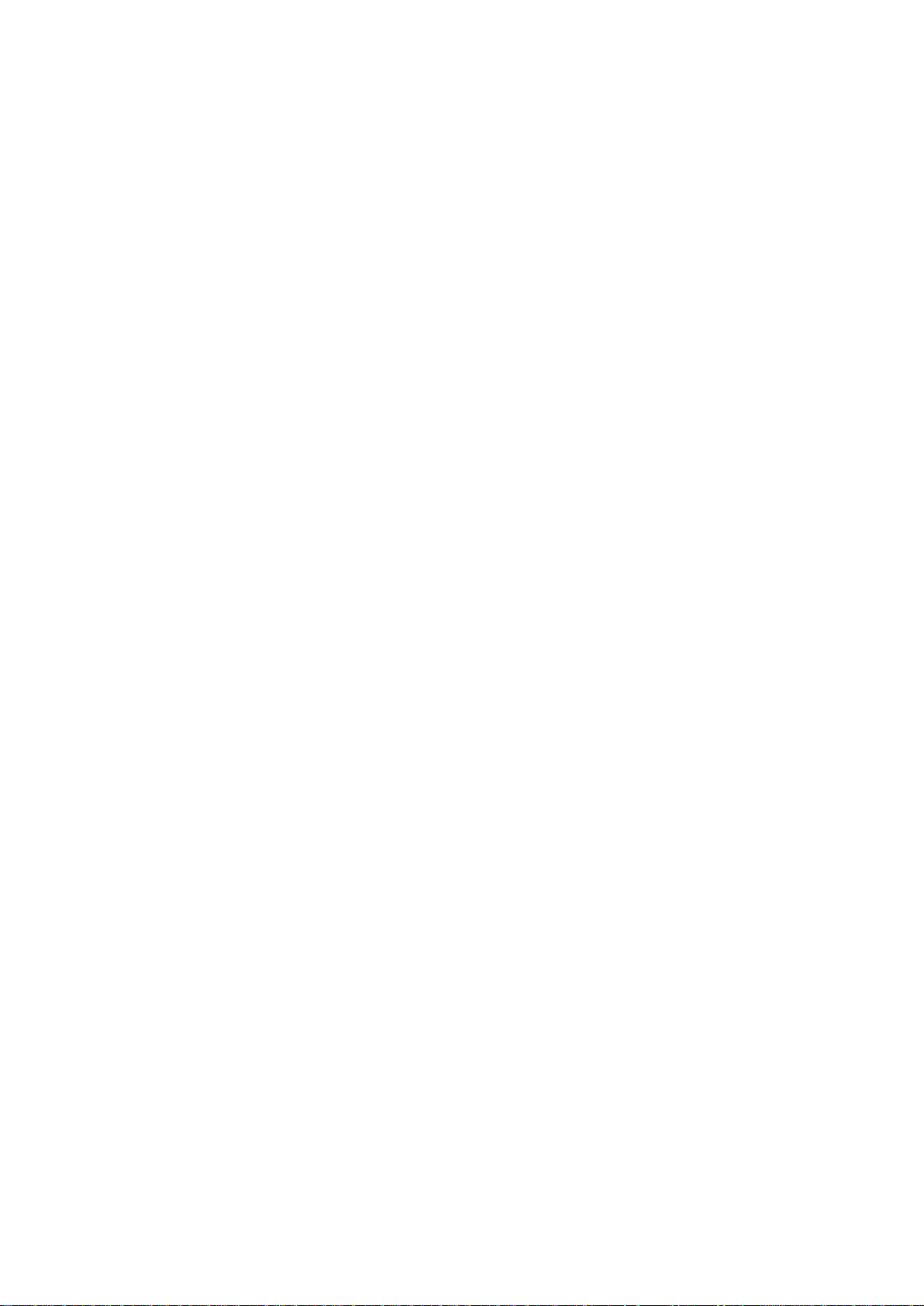
84
7 Примечание по авторскому праву
Само изделие и информация, содержащаяся в данном документе, могут быть
изменены без предварительного уведомления.
Данное руководство, будь то целиком или частично, запрещено воспроизводить или
передавать каким бы то ни было способом – электронным или механическим, включая
фотокопирование и запись данных – без выраженного в явной форме письменного
разрешения на это компании NNG.
© 2019 - NNG
© 2006 – 2019 TomTom. Все права сохранены. Этот материал является собственностью
и предметом защиты в рамках авторских прав, защиты прав на базы данных и других
прав интеллектуальной собственности, принадлежащих TomTom или его поставщикам.
Использование данного материала регулируется условиями лицензионного соглашения.
Любое несанкционированное копирование или разглашение этого материала влечет за
собой уголовную и гражданскую ответственность.
Все права сохранены.
